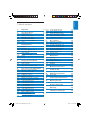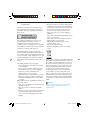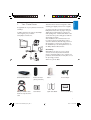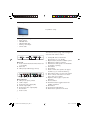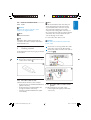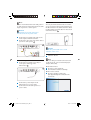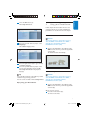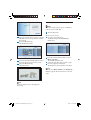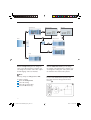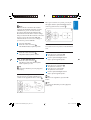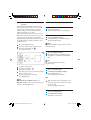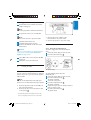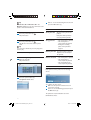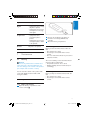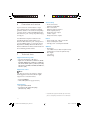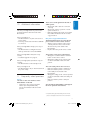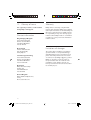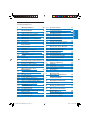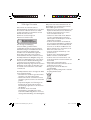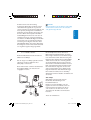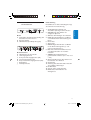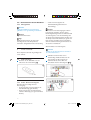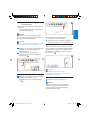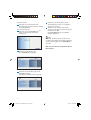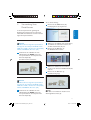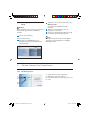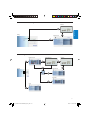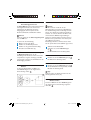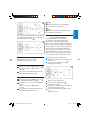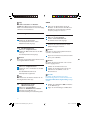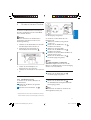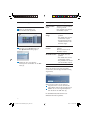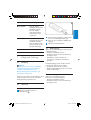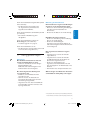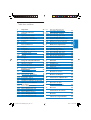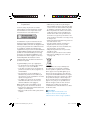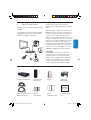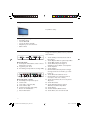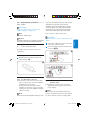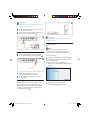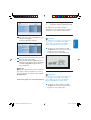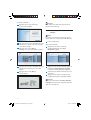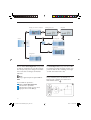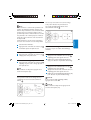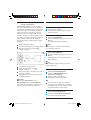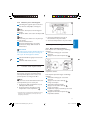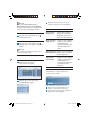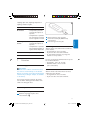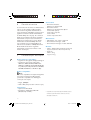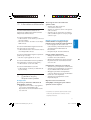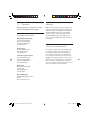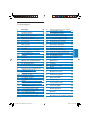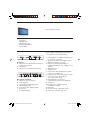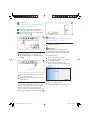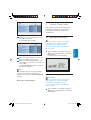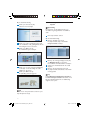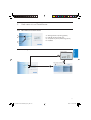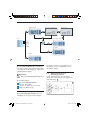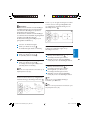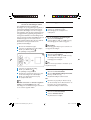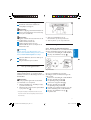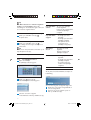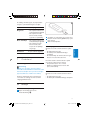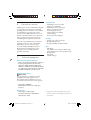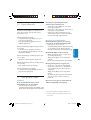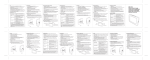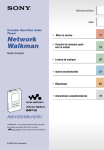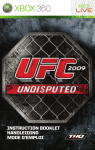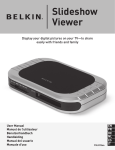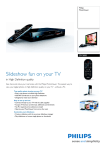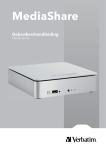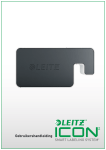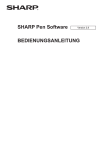Download Philips SPV3000 PhotoViewer
Transcript
ENG L ISH Table of contents 1 Important 4 2 2.1 2.2 2.3 2.4 2.5 2.5.1 Your PhotoViewer What’s in the box What you also need Optional components Overview PhotoViewer How to read this manual Icons 5 5 6 6 6 7 7 3 3.1 3.2 3.2.1 3.2.2 7 7 7 7 3.2.3 3.3 3.4 Getting started Prepare Connect The video signal to a TV The audio signal to a TV or audio system To the power outlet Stand Set up 4 4.1 4.2 4.3 Using your PhotoViewer Start a slideshow View a picture Play a slideshow with music 9 9 9 10 5 5.1 5.1.1 5.1.2 5.1.3 5.2 5.3 5.4 5.4.1 5.4.2 5.4.3 5.5 5.5.1 5.5.2 5.5.3 5.6 Use more of your PhotoViewer Full overview user interface Overview home menu Simple overview Advanced overview Change the set up Change the slideshow settings Rotate thumbnails and pictures In the thumbnail view In the full-screen view In the slideshow view Zoom and pan In the thumbnail view In the full-screen view In the slideshow view Make a slideshow from selected pictures View file information 11 11 11 11 12 12 12 12 13 13 13 13 13 13 13 5.7 01_Picture viewer SPV3000_0807_E3 3 7 8 8 8 5.7.1 5.7.2 5.7.3 5.8 5.9 5.10 In the thumbnail view In the full-screen view In the slideshow view Reset the factory setting View the firmware version Upgrade the firmware 14 14 14 14 14 15 6 6.1 6.2 6.2.1 6.2.2 6.2.3 6.3 6.3.1 6.3.2 Use a printer Connect to a printer Print pictures From the thumbnail view From the full-screen view From the slideshow view Control the print list Manage the print list Printer errors 15 15 15 15 16 16 16 16 16 7 7.1 7.2 7.2.1 7.3 7.4 Maintenance Cleaning Replacement Replace the battery Storage Disposal 17 17 17 17 17 17 8 Guarantee and service 18 9 Technical data 18 10 10.1 Additional information Power light 19 19 11 Frequently asked questions 19 12 Glossary of terms 20 Contact information 20 Warranty 20 Limitations of damages 20 14 14 8/7/07 2:47:33 PM 1 Important Take time to read this user manual before you use your PhotoViewer. It contains important information and notes regarding operating your PhotoViewer. Be responsible Respect copyrights The making of unauthorised copies of copyprotected material, including computer programmes, files, broadcasts and sound recordings, may be an infringement of copyrights and constitute a criminal offence. This equipment should not be used for such purposes. The Philips guarantee applies provided the product is handled properly for its intended use in accordance with its operating instructions and upon presentation of the original invoice or cash receipt, indicating the date of purchase, dealer’s name and model and production number of the product. The Philips guarantee may not apply if: • The documents have been altered in any way or made illegible. • The model or production number has been altered, deleted, removed or made illegible. • Repairs or product modifications and alterations have been executed by unauthorised service organisations or persons. • Damage is caused by accidents including, but not limited to, lightning, water or fire, misuse or neglect. Philips will not assume any liability for damage or loss of stored data. • Refer also to the Cautions in the chapters and subchapter sections. • Place the product on a flat, firm and stable surface. • Keep the product and the batteries away from excessive moisture, rain, sand or any heat sources, such as heating equipment or direct sunlight. • Place the product in a location with adequate ventilation to prevent internal heat build-up in your product. Allow at least 10 cm (4 inches) clearance from the rear and the top of the unit and 5 cm (2 inches) from each side. • Never expose the set to water dripping or splashing. • Never place objects filled with liquids, such as vases, on the product. • Never place sources of naked flame, such as lighted candles on the product. • Handle the product with care to avoid scratches on the cover. • Dispose old batteries safely. • Take the packaging to your local recycling centre. Your product is designed and manufactured with high quality material and components, which can be recycled and reused. When this crossed-out wheeled bin symbol is attached to a product, it means the product is covered by the European Directive 2002/96/EC. Please inform yourself about the local separate collection system for electrical and electronic products. Please act according to your local rules and do not dispose of your old products with your normal household waste. The correct disposal of your old product will help prevent potential negative consequences for the environment and human health. Caution Danger of explosion if battery is incorrectly replaced. Replace only with the same or equivalent type. 4 01_Picture viewer SPV3000_0807_E4 4 8/7/07 2:47:34 PM Your PhotoViewer Congratulations on your purchase and welcome to Philips! To fully benefit from the support that Philips offers, register your product at www.philips.com/welcome. ENG L ISH 2 This PhotoViewer has been designed to make watching your digital pictures more enjoyable. See, share and relive your memories with the Philips PhotoViewer. An easy way to view your digital photos in HD quality on your TV and make quality prints - without a PC. Relax on the couch and look at your holiday photos with the whole family or friends. After installation, the new PhotoViewer can be used for all sorts of applications, such as customize slideshows. The following sections in this manual give a step-by-step description of the installation process and explain how to use the Philips SPV3000 PhotoViewer. Club Philips Club Philips is the place to be for a variety of news, services and product information. Come to www.club.philips.com to register new purchases, find downloads, and win prizes or test the upcoming products! All for free. Join the Club! 2.1 What’s in the box SPV3000 PhotoViewer Remote Control (battery included) Stand Power adapter 1x Component video cable Audio & composite video cable User Manual Quick Start Guide Product sticker (1x) 5 01_Picture viewer SPV3000_0807_E5 5 8/7/07 2:47:35 PM 2.2 What you also need TV (LCD or other) 2.3 Optional components • Photo printer • USB flash drive • USB hard disk drive • Memory card adapter • S-Video cable 2.4 Remote control The fold-out reference page at the back gives an overview of the remote control. Overview PhotoViewer A B C Main unit A. Power switch, switches the PhotoViewer off or to standby B. Card slots C. USB port (for USB storage devices) D E F G H Main unit back D. USB port, for photo printers E. Audio outputs F. Composite video output (SD) G. S-Video output (SD) H. Component video outputs (HD) I. Reset button J. Power socket I J 1. Standby-On button, switches the PhotoViewer on or to standby 2. Option button, shows the available options 3. OK button, confirms a selection 4. Mark button, marks pictures or thumbnails for viewing or printing 5. Print button 6. Next button 7. Rotate control, turns pictures 90 degrees clockwise (+) or counter-clockwise (-) 8. Mute button, mutes or restores the volume 9. Zoom control, controls the zoom factor (100 > 200 > 300 > 400%) 10. Play-Pause button, plays or pauses the slideshow 11. Previous button 12. Resolution button, toggles between the available resolutions 13. Back button 14. Up, down, left, right buttons 15. Menu button, opens the home menu 6 01_Picture viewer SPV3000_0807_E6 6 8/7/07 2:47:36 PM 2.5 How to read this manual 2.5.1 Icons Caution Describes the actions required to avoid dangerous or illegal situations. Note Additional information. Tip Information that is useful to know but not essential to the task. For example, information about alternative use. 3 ENG L ISH Note See the documentation that came with your TV for information about the video inputs on your TV. Check the connectors on your TV to determine whether you need the composite video cable (yellow connector) or the component video cable (red, green and blue connectors). The connectors have the same color as the plugs on the cables. To connect the video cable to a TV: Caution Switch off the TV and disconnect it from the power outlet. 1 Getting started 2 In this chapter, the basic steps to get you started are described. Connect the correct by-packed video cable to the video output on the PhotoViewer. Connect the other end of the video cable to your TV. 2 3 2 3.1 1 Prepare Remove the protective foil from the bottom of the remote control. 1 1 3 3.2 Connect 3.2.1 The video cable to a TV The PhotoViewer has three video outputs: • Composite video for standard definition TVs (yellow connector). • Component video for high-definition TVs (red, green and blue connectors). • S-Video for standard definition TVs (cable not included). 3.2.2 The audio cable to a TV or audio system The PhotoViewer has one audio ouput: • Left and right audio signal (red and white connectors). 7 01_Picture viewer SPV3000_0807_E7 7 8/7/07 2:47:37 PM Note See the documentation that came with your TV or audio system for information about the audio inputs on your TV or audio system. Caution Switch off the TV or audio system and disconnect it from the power outlet. 1 2 3.3 Stand You can put the PhotoViewer flat on a surface, or you can put it in the by-packed stand. To put the PhotoViewer in the stand, attach the rubber product sticker around the label on the bottom of the PhotoViewer. 6 6 Connect the by-packed audio cable to the audio outputs of the PhotoViewer. Connect the other end of the audio cable to your TV or audio system. 4 4 Caution Handle the product with care to avoid scratches on the cover. 3.4 1 Note Make sure that you made all connections and set the TV to the correct external input (for example, EXT, 0, AV). 3.2.3. To the power outlet 1 Connect the by-packed power adapter to the power socket (J) on the PhotoViewer. 5 5 1 2 Set up Switch on the TV. On the PhotoViewer: 2 Press the power switch (A). The PhotoViewer switches to stand-by. On the remote control: 3 Press the standby-on button (1). After approximately 10 seconds, the home menu shows. Connect the power adapter of the PhotoViewer to a power outlet. Connect the TV and audio system to a power outlet. 8 01_Picture viewer SPV3000_0807_E8 8 8/7/07 2:47:38 PM Press the OK button (3). The Setup menu shows. 4 ENG L ISH 4 Using your PhotoViewer In this chapter, the basic tasks of how to use your PhotoViewer are described. Additional possibilities are described in the next chapter. 4.1 5 Press the up/down buttons (14) to select Language. The available languages show. Caution You need an adapter to insert these memory cards: RS-MMC, mobile MMC, micro MMC, mini SD, micro SD (T-Flash), MS Duo, MS PRO Duo, MS micro (M2). 1 6 7 Press the right button (14) to go to the list of available languages. Press the up/down buttons (14) to select your preferred language and press OK. The Setup menu shows in the preferred language. Tip Set up the PhotoViewer in the highest possible resolution supported by your TV. You can set the resolution in the Setup menu. Start a slideshow 4.2 Connect the USB disk to the USB port (C) OR insert the memory card in the applicable card slot (B). The slideshow starts automatically. View a picture Caution You need an adapter to insert these memory cards: RS-MMC, mobile MMC, micro MMC, mini SD, micro SD (T-Flash), MS Duo, MS PRO Duo, MS micro (M2). Enjoy using your PhotoViewer 1 Connect the USB disk to the USB port (C) OR insert the memory card in the applicable card slot (B). On the remote control: 2 Press the menu button (15). The home menu shows. 9 01_Picture viewer SPV3000_0807_E9 9 8/7/07 2:47:39 PM 4.3 Play a slideshow with music Note The music and the pictures can be on different memory cards or USB disks. 1 3 4 Press the up/down buttons (14) to select the USB disk or the memory card that contains the pictures. Press the OK button (3). The thumbnail view shows. On the remote control: 2 Press the option button (2). The slideshow stops and the Slideshow menu shows. 3 5 6 Press the up/down/left/right buttons (14) to select the picture that you want to view. Press the OK button (3). The picture shows. Start the slideshow. 4 5 Press the up/down buttons (14) to select Music selection. The available music files show. Select the music files that you want to play. Press the play-pause button (8). The slideshow is resumed and the music starts. Tip You can select Music shuffle in the Slideshow menu to play the list of music files in a random order. Tip To start a slideshow, press the play/pause button (8). 10 01_Picture viewer SPV3000_0807_E10 10 8/7/07 2:47:44 PM ENG L ISH 5 Use more of your PhotoViewer 5.1 Full overview user interface 5.1.1 Overview home menu A B C D A. B. C. D. Memory cards (if inserted) USB disk (if connected) Compatible printer (if connected) Setup 5.1.2 Simple overview Slideshow Home Slideshow menu 11 01_Picture viewer SPV3000_0807_E11 11 8/7/07 2:47:48 PM 5.1.3 Advanced overview Thumbnail view Slideshow Full screen view Slideshow menu Home Print list Setup 5.2 Change the setup With the Setup menu, you can change the setup of your PhotoViewer. For example, you can change the resolution of the video output and the language of the user interface. Note In Europe, always set TV system to PAL. To change a setting: 1 Go to the Setup menu. 2 Select the setting. 3 Select the preferred value. 4 Press the OK button (3). 5.3 Change the slideshow settings With the Slideshow menu, you can change the settings of the slideshows. For example, you can change the viewing time of the pictures and the transition effect between the pictures. 5.4 Rotate thumbnails and pictures You can rotate thumbnails and pictures with the rotate control on the by-packed remote control. 7 7 12 01_Picture viewer SPV3000_0807_E12 12 8/7/07 2:47:51 PM Note The PhotoViewer remembers the rotation setting in the thumbnail view when you start a slideshow. So, you do not have to rotate the pictures again during the slideshow. The PhotoViewer remembers the rotation settings until you switch off the PhotoViewer, remove the memory card or disconnect the USB disk. The PhotoViewer does not store settings on your memory card or USB disk. 1 2 Select the thumbnail. Press the rotate control (7). 7 The thumbnail rotates a quarter of a turn. Once you zoomed in on a picture, you can pan through it with the up/down/left/right buttons on the by-packed remote control. 9 ENG L ISH 5.4.1 In the thumbnail view 9 5.5.1 In the thumbnail view You cannot zoom in on pictures in the thumbnail view. 5.4.2 In the full-screen view 1 Press the rotate control (7). 7 The picture rotates a quarter of a turn. 5.5.2 In the full-screen view 1 Press the zoom control (9). 8 The full-screen view zooms in. 2 Use the up/down/left/right buttons (14) to pan through the picture. 5.4.3 In the slideshow view 1 Press the rotate control (7). 7 The full-screen view shows and the picture rotates a quarter of a turn. 5.5.3 In the slideshow view 1 Press the zoom control (9). 8 The full-screen view shows. 2 Press the zoom control again. The full-screen view zooms in. 3 Use the up/down/left/right buttons (14) to pan through the picture. Tip To resume the slideshow, press the play-pause button (10). 5.5 Zoom and pan You can zoom in on pictures with the zoom controls on the by-packed remote control. 8 Tip To restore the original size, press the OK button. 8 Tip To resume the slideshow, press the play-pause button (10). 13 01_Picture viewer SPV3000_0807_E13 13 8/7/07 2:47:57 PM 5.6 Make a slideshow from selected pictures In the thumbnail view, all the pictures on the inserted memory card or the connected USB disk show. The PhotoViewer also shows the pictures that you stored in folders, but the folders themselves do not show. If the inserted memory card or the connected USB disk contains more pictures than you want to view in your slideshow, you can mark the thumbnails before you start the slideshow. If you do, the PhotoViewer makes a slideshow of the marked pictures. 1 2 3 5.7 View file information 5.7.1 In the thumbnail view 1 Select the thumbnail. The file information shows in the right panel. 5.7.2 In the full-screen view 2 Go to the Options menu. 3 Select Info and press the OK button (3). The file information shows. Note The file information remains on the screen for the next pictures. Go to the thumbnail view. Select the picture that you want to view. Press the mark button (4). 10 The picture is marked. 10 5.7.3 In the slideshow view 1 Go to the Options menu. 2 Select Info and press the OK button (3). The full-screen view and the file information show. Tip To resume the slideshow, press the play button (10). 4 5 6 7 Select the next picture. Press the mark button. 10 The picture is marked. Repeat the steps above for all other pictures that you want to view. Press the play-pause button (10). The slideshow starts. 5.8 1 2 3 Reset the factory settings Go to the Setup menu. Select Reset to default settings. Press the OK button (3). The factory settings are restored. OR Tip With Select all and Deselect all in the Options menu, you can select and deselect all pictures in the thumbnail view. 1 5.9 1 2 With a paperclip, press-and-hold the reset button (I) on the back of the PhotoViewer for 10 seconds. The factory settings are restored. View the firmware version Go to the Setup menu. Select Firmware version. The firmware version shows. 14 01_Picture viewer SPV3000_0807_E14 14 8/7/07 2:47:58 PM ENG L ISH 11 5.10 Upgrade the firmware 1 Download the latest software from www. philips.com/support. Note If necessary, unpack the downloaded firmware. 2 Copy the file to the root of a USB disk. Note Do not rename the file or put it in a folder. 3 4 5 Switch the PhotoViewer off. Switch the PhotoViewer back on. Connect the USB disk to the front of the PhotoViewer. Caution Do not touch the buttons on the PhotoViewer or its remote control until the Firmware update message shows. 6 7 6 3. Connect the power adapter of the PhotoViewer to an power outlet. 4. Connect the printer to an power outlet. 6.2 Print pictures 6.2.1 From the thumbnail view To print a single picture from the thumbnail view: 1 Select the picture that you want to print. 2 Press the print button (5). 12 12 Select OK on the screen and press the OK button (3). Follow the on-screen instructions. Use a printer The printer starts. 6.1 Connect to a printer You can connect your PhotoViewer to an Epson printer*. If you do so, you can print the pictures without a PC! Note See the documentation that came with your printer for more information about your printer. 1. Connect the printer cable to the USB port (D) on the PhotoViewer. 2. Connect the other end of the printer cable to the printer. 11 To print multiple pictures from the thumbnail view: 1 Select the picture that you want to print. 2 Press the mark button (4). 10 The picture is marked. 3 Select the next picture. 4 Press the mark button (4). 10 The picture is marked. 5 Repeat the steps above for all other pictures that you want to print. 6 Press the print button (5). 12 The printer starts. * Compatible with any Epson PictureMate plus other models, please see www.philips.com/welcome for more information. 15 01_Picture viewer SPV3000_0807_E15 15 8/7/07 2:47:58 PM Tip With Select all and Deselect all in the Options menu, you can select and deselect all pictures in the thumbnail view. 3 Choose one of the following menu items and press the OK button (3). Menu item Description 6.2.2 From the full-screen view 1 Press the print button (5). 12 The printer starts. Start print list All photos in the print list are printed. Each photo that is printed is removed from the print list. 6.2.3 From the slideshow view 1 Press the print button (5). 12 The full-screen view shows and the printer starts. Tip To resume the slideshow, press the play-pause button (10). Stop print list - The current photo is printed. - The current photo is removed from the print list. - Printing the remaining photos in the print list is stopped. 6.3 Control the print list 6.3.1 Manage the print list 1 Open the print list The print list shows. Delete print list The current photo is printed. All photos are removed from the print list. Delete selection - The current photo is printed. - The current photo is removed from the print list. - The selected photos are removed from the print list. 6.3.2 Printer errors If the printer cannot print, an error message shows. 2 Press the option button (2). The Options menu shows. To continue, do these steps: 1 Make sure the printer is switched on and connected correctly. 2 Select one of the following options and press the OK button (5). The full-screen view, the slideshow view or the thumbnail view shows. 16 01_Picture viewer SPV3000_0807_E16 16 8/7/07 2:47:59 PM Description Again - If the printer works correctly, the photo is printed. - If the printer does not work correctly, the error message shows again. To print list - If the printer works correctly, the photo is printed. - If the printer does not work correctly, the photo is added to the print list. Cancel The photo is not printed. 7 Maintenance 7.1 Cleaning Caution Do not use any solutions that contain alcohol, spirits, ammonia or abrasives. Otherwise, you can cause damage to the outside of the product (for example, make scratches or stains). You can clean the outside of the product with a soft cloth slightly moistened with a mild detergent solution. 7.2 Replacement 13 2 3 4 ENG L ISH Option Remove the old battery and dispose it. Insert the new battery (CR2025, 3V) correctly. Close the battery compartment. 7.3 Storage Before you store the PhotoViewer, make sure that: • The card slots are empty. • The battery is removed from the remote control. • The cover of the PhotoViewer is protected to scratches and dust. The room in which you store the PhotoViewer must meet these requirements: • Temperature: between -40° to 70°C. • Relative humidity: between 5 and 95% (noncondensing). 7.4 Disposal Before you dispose the PhotoViewer, make sure that: • The card slots are empty. • The battery is removed from the remote control. 7.2.1 Replace the battery 1 Open the battery compartment of the remote control. 13 17 01_Picture viewer SPV3000_0807_E17 17 8/7/07 2:48:01 PM 8 Guarantee and service If you need service or information or if you have a problem, please consult the worldwide guarantee leaflet or our website at www.philips. com.You can also contact the Philips Customer Care Centre in your country; they will be happy to help you. You will find the telephone numbers in the worldwide guarantee leaflet. If there is no Customer Care Centre in your country, turn to your local Philips dealer or contact the Service Department of Phillips Consumer Electronics B.V.You will find their address and fax number in the worldwide guarantee leaflet. 9 Technical data Connectivity • Front connections: USB 2.0 for USB disks • Rear connections: USB 2.0 for Epson printers* Audio outputs (stereo) Composite video output S-Video output Component video outputs Power • Power supply: 100 - 240 V~, 50/60 Hz • Power consumption: 7.2 W • Standby power consumption: 408 mW Cabinet • Dimensions case: 198.8 x 119.3 x 29.8 mm (W x D x H) stand: 53.8 x 90 x 130 mm (W x D x H) • Net weight: case: 300 gr stand: 100 gr Supported memory cards • Left card slot: CF Type I, CF Type II • Right card slot: Microdrive, xD-Picture, MMC, RS-MMC, MMCmobile, MMCmicro, MMCplus, SD, miniSD, SDHC (SD-2.0), T-Flash (microSD), MS, MS Duo, MS ROM, MS PRO ,MS PRO Duo, MS Micro (M2) Supported codecs Note The supported codecs are subject to change. Future upgrades for the PhotoViewer might support more codecs than below. • Pictures: JPEG/JPG • Audio: MP3 (without copy protection) Transmission • TV system: PAL, NTSC • Resolutions: SD quality, HD quality (480,576,720p, 1080i) * Compatible with any Epson PictureMate plus other models, please see www.philips.com/welcome for more information. 18 01_Picture viewer SPV3000_0807_E18 18 8/7/07 2:48:01 PM Additional information 10.1 Power light The blue power light inside the power button of the PhotoViewer shows the status of the PhotoViewer. If the power light is on: • The PhotoViewer is on (and connected to a power outlet) • A memory card is inserted and/or a USB disk is connected. If the power light flashes slowly (once every 2 seconds): • The PhotoViewer is reading the inserted memory card and/or connected USB disk. If the power light flashes fast (twice every second): • A software upgrade is in progress. If the power light pulses (‘heartbeat’ every six seconds): • The PhotoViewer is in the standby mode. If the power light is off: • The PhotoViewer is off (or disconnected from the power outlet). 11 Frequently asked questions Set up I do not see the user interface of the PhotoViewer on the TV. • Set the TV to the correct programme number (for example, EXT, 0, AV). See the documentation that came with your TV. There is no sound signal from the TV or audio system. • Check if the audio cables are connected correctly. • Check if the volume of your TV or audio system is turned on. • Make sure that the file format of your audio files is MP3 and that the files do not have copy protection. ENG L ISH 10 Use (more of) your PhotoViewer The PhotoViewer does not react when I press a button on the remote control. • When you press a button on the remote control, point the remote control in the direction of the power switch of the PhotoViewer. • Replace the battery of the remote control The picture seems to be transformed. • Change the resolution with the resolution button on the remote control. • Change the settings of the connected TV. See the documentation that came with your TV. The connected printer does not react. • Make sure that the printer is switched on. • Make sure that the printer is connected to the USB port at the back of the PhotoViewer. • Change the settings of the connected printer. See the documentation that came with your printer. • Make sure that the printer is an Epson printer*. See the website www.philips.com/support for more questions and answers. * Compatible with any Epson PictureMate plus other models, please see www.philips.com/welcome for more information. 19 01_Picture viewer SPV3000_0807_E19 19 8/7/07 2:48:02 PM 12 Glossary of terms For a glossary of terms, see the website www.philips.com/support. Contact information België/Belgique/Belgium Twee Stationsstraat 80/ 80 Rue des Deux Gares 1070 Brussel/Bruxelles Tel: 070 222 303 Deutschland Telefon: 0180 5356 767 (Mo./Fr. 08-18 Uhr). www.philips.de Luxembourg/Luxemburg Twee Stationsstraat 80/ 80 Rue des Deux Gares 1070 Brussel/Bruxelles Tel.: 40 6661 5644 Nederland Philips Consumentenlijn Postbus 102 5600 AC Eindhoven Tel: 0900 8407 Warranty Philips makes no warranty of any kind with regard to this material including, but not limited to, the implied warranties of merchantability and fitness for a particular purpose. Philips assumes no responsibility for any error that may appear in this document. Philips makes no commitment to update nor to keep current the information in this document. Limitations of damages The vendor will not be liable for any indirect, special, incidental or consequential damages (including damages for loss of business, loss of profits or the like), whether based on breach of contract, tort (including negligence), product liability or otherwise, even if the vendor or its representatives have been advised of the possibilities of such damages and even if a remedy set forth herein is found to have failed its essential purpose. United Kingdom Philips CE, The Philips Centre, Surrey Phone: 0906 1010 016 20 01_Picture viewer SPV3000_0807_E20 20 8/7/07 2:48:02 PM Inhaltsverzeichnis Wichtige Hinweise 22 2 2.1 2.2 2.3 2.4 Ihr PhotoViewer Verpackungsinhalt Was Sie sonst noch benötigen Optionale Komponenten Bedienelemente und Anschlüsse am PhotoViewer Konventionen in diesem Handbuch Piktogramme 23 24 24 24 2.5 2.5.1 3 3.1 3.2 3.2.1 3.2.2 25 26 26 3.2.3 3.3 3.4 Erste Schritte 26 Vorbereitungen 26 Anschluss 26 Video: An ein Fernsehgerät 26 Audio: An ein Fernsehgerät oder ein Audiosystem 27 An die Netzsteckdose 27 Ständer 27 Einrichtung 27 4 4.1 4.2 4.3 Verwendung Ihres PhotoViewers 29 Starten einer Diashow 29 Betrachten einzelner Bilder 29 Wiedergabe einer Diashow mit Musik 30 5 Weitere Features Ihres PhotoViewers Die Bedienerschnittstelle auf einen Blick Das Anfangsmenü Einfache Bedienung Fortgeschrittene Funktionen Ändern von Einrichtungsparametern Ändern der Diashow-Einstellungen Drehen von Miniaturbildern und Bildern Bei Miniaturansicht Bei Ganzbildansicht Bei Diashowansicht Zoomen und Verschieben des Bildausschnitts Bei Miniaturansicht Bei Ganzbildansicht 5.1 5.1.1 5.1.2 5.1.3 5.2 5.3 5.4 5.4.1 5.4.2 5.4.3 5.5 5.5.1 5.5.2 02_Picture viewer SPV3000_0807_D21 21 30 30 30 31 31 32 32 32 32 32 32 32 33 33 5.5.3 5.6 5.9 5.10 Bei Diashowansicht Zusammenstellen einer Diashow aus ausgewählten Bildern Anzeigen von Dateiinformation Bei Miniaturansicht Bei Ganzbildansicht Bei Diashowansicht Zurücksetzen auf die Werkseinstellungen Anzeigen der Firmwareversion Aktualisieren der Firmware 6 6.1 6.2 6.2.1 6.2.2 6.2.3 6.3 6.3.1 6.3.2 Einsatz mit einem Drucker Anschluss an einen Drucker Drucken von Bildern 13 Bei Miniaturansicht Bei Ganzbildansicht Bei Diashowansicht Verwendung der Druckliste Verwalten der Druckliste Druckerfehler 35 35 7 7.1 7.2 7.2.1 7.3 7.4 Pflege und Wartung Reinigung Austausch Auswechseln der Batterie Aufbewahrung Entsorgung 37 37 37 37 37 37 8 Garantie- und Kundendienstinformation 38 9 Technische Daten 38 10 10.1 Zusätzliche Information Kontrollleuchte 38 38 11 Häufig gestellte Fragen 39 12 Glossar mit technischen Ausdrücken Ansprechpartner Garantiebedingungen Haftungsausschluss 40 40 40 40 5.7 5.7.1 5.7.2 5.7.3 5.8 33 33 34 34 34 34 DEUT SCH 1 34 34 34 35 35 35 36 36 36 8/7/07 2:52:17 PM 1 Wichtige Hinweise Bitte nehmen Sie sich die Zeit, dieses Benutzerhandbuch durchzulesen, bevor Sie Ihren PhotoViewer in Betrieb nehmen. Sie enthält wichtige Informationen und Hinweise für den Betrieb Ihres PhotoViewers. Handeln Sie verantwortungsvoll Beachten Sie Urheberrechte. Be responsible Respect copyrights Die unbefugte Vervielfältigung urheberrechtlich geschützter Werke, einschließlich Computerprogramme, Dateien, Rundfunksendungen und musikalischer Werke, kann eine Verletzung des Urheberrechts darstellen und eine Strafbarkeit begründen. Dieses Gerät darf nicht zu den genannten missbräuchlichen Zwecken verwendet werden. Die Philips-Garantie hat Gültigkeit, solange das Produkt vorschriftsmäßig für den vorgesehenen Zweck und seinem Benutzerhandbuch gemäß verwendet wurde und zusammen mit dem Original des Kaufbelegs eingereicht wird, auf dem Kaufdatum und der Name des Händlers sowie die Modell- und Seriennummer des Produkts vermerkt sind. Die Philips-Garantie wird in den folgenden Fällen unter Umständen nichtig: • Die Dokumente wurden in irgendeiner Weise abgeändert oder unleserlich gemacht. • Die Modell- und/oder Seriennummer wurde abgeändert, gelöscht, entfernt oder unleserlich gemacht. • Reparaturen, Eingriffe oder Änderungen am Produkt wurden durch nicht autorisierte Dienstleistungsorganisationen oder Personen durchgeführt. • Der Schaden ist auf einen Unfall zurückzuführen, einschließlich, aber nicht beschränkt auf Blitzschlag, Wasser oder Feuer, unsachgemäße Behandlung oder Nachlässigkeit. Philips kann unter keinen Umständen für die Beschädigung oder den Verlust gespeicherter Daten haftbar gemacht werden. • Beachten Sie auch die Vorsichtshinweise in den Kapiteln und Abschnitten dieses Handbuchs. • Stellen Sie das Produkt auf einer ebenen, festen und stabilen Fläche auf. • Schützen Sie das Produkt und die Batterien vor hoher Feuchtigkeit, Regen, Sand und Wärmequellen wie Heizkörpern und direkt einfallendem Sonnenlicht. • Stellen Sie das Produkt an einem Platz auf, der ausreichend Luftzirkulation gewährleistet, damit kein Wärmestau im Produkt entsteht. Lassen Sie an der Rück- und Oberseite des Gerätes mindestens 10 cm Freiraum, an der linken und rechten Seite 5 cm. • Setzen Sie das Gerät niemals Tropf- oder Spritzwasser aus. • Stellen Sie keine mit Flüssigkeit gefüllten Behälter wie Vasen auf das Produkt. • Stellen Sie keine brennenden Kerzen oder andere Gegenstände mit offener Flamme auf das Produkt. • Behandeln Sie das Produkt mit der entsprechenden Vorsicht, um Kratzer an der Verkleidung zu vermeiden. • Entsorgen Sie verbrauchte Batterien vorschriftsmäßig. • Bringen Sie die Verpackung zu Ihrer örtlichen Recycling-Annahmestelle. 22 02_Picture viewer SPV3000_0807_D22 22 8/7/07 2:52:18 PM Vorsicht Explosionsgefahr wenn die Batterie nicht richtig ersetzt worden ist. Ersetz nur mit demselben oder gleichwertigen Modell. 2 Mit dem Philips PhotoViewer können Sie Erinnerungen zurückrufen, Andere an solchen Erinnerungen teilhaben lassen und Erinnerungen noch einmal erleben. Eine einfache Lösung zum Betrachten Ihrer digitalen Fotos in HD-Qualität - Bilder können auch ohne einen PC gedruckt werden. Gemütlich auf der Couch gemeinsam mit Freunden und Familie Urlaubsfotos ansehen. Nach seiner Einrichtung kann der PhotoViewer für vielerlei Zwecke eingesetzt werden, unter anderem zum Erstellen eigener Diashows. Die folgenden Abschnitte dieses Handbuchs zeigen Ihnen Schritt um Schritt, wie Sie den Philips SPV3000 PhotoViewer aufstellen, anschließen und verwenden. Ihr PhotoViewer Herzlichen Glückwunsch zu Ihrem Kauf und willkommen bei Philips! Um den Support von Philips optimal zu nutzen, registrieren Sie Ihr Produkt bitte unter www.philips.com/welcome. Dieser PhotoViewer soll Ihnen das Betrachten Ihrer digitalen Bilder noch einfacher und vergnüglicher machen. DEUT SCH Ihr Gerät wurde unter Verwendung hochwertiger Materialien und Komponenten entwickelt und hergestellt, die recycelt und erneut verwendet werden können. Befindet sich dieses Symbol (durchgestrichene Abfalltonne auf Rädern) auf dem Gerät, bedeutet dies, dass für dieses Gerät die Europäischen Richtlinie 2002/96/EG gilt. Informieren Sie sich über die örtlichen Systeme zur getrennten Sammlung von Elektro- und Elektronik-Altgeräten. Richten Sie sich bitte nach den örtlichen Vorschriften und entsorgen Sie Altgeräte nicht über Ihren Haushaltsabfall. Durch die korrekte Entsorgung Ihrer Altgeräte werden Umwelt und Menschen vor möglichen negativen Folgen geschützt. Club Philips Club Philips ist das Portal für vielerlei Nachrichten, Dienstleistungen und Produktinformationen. Besuchen Sie www.club.philips.com und registrieren Sie Ihr neues Gerät, suchen Sie nach Downloads und gewinnen Sie Preise oder machen Sie eine and sehen Sie sich die kommenden Produkte an! Und das alles kostenlos! Treten Sie dem Club bei! 23 02_Picture viewer SPV3000_0807_D23 23 8/7/07 2:52:18 PM 2.1 Verpackungsinhalt SPV3000 PhotoViewer Fernbedienung (Batterie im Lieferumfang) Ständer Netzadapter 1x Komponenten-Videokabel Audio- und CompositeVideo kabel 2.2 Benutzerhandbuch Kurzanleitung Aufkleber für Produkt (1x) Was Sie sonst noch benötigen Fernsehgerät (LCD oder anderer Bildschirm) 2.3 Optionale Komponenten • Fotodrucker • USB Flash Drive • USB-Festplattenlaufwerk • Speicherkartenadapter • S-Videokabel 24 02_Picture viewer SPV3000_0807_D24 24 8/7/07 2:52:18 PM Bedienelemente und Anschlüsse am PhotoViewer A B C Gerät A. Netzschalter: Zum Einschalten (Standby) und Ausschalten des PhotoViewers B. Kartensteckplätze C. USB-Anschluss (für USB-Speichergerät) D E F G H I J Geräterückseite D. USB-Anschluss, für Fotodrucker E. Audioausgangsbuchsen F. Composite-Videoausgangsbuchse (SD) G. S-Videoausgangsbuchse (SD) H. Komponenten-Videoausgangsbuchsen (HD) I. Rücksetztaste J. Netzadapterbuchse Fernbedienung Das Faltblatt an der letzten Umschlagseite zeigt eine Übersicht der Fernbedienung. 1. Standby/EIN-Taste: Zum Ein- und Ausschalten (Standby) des PhotoViewers 2. OPTION-Taste: Zum Aufrufen der verfügbaren Optionen 3. OK-Taste: Zum Bestätigen einer Auswahl 4. MARK-Taste: Zum Markieren von Bildern oder Miniaturbildern für Betrachtung oder Druck 5. Druck-Taste 6. Weiter-Taste 7. ROTATE-Regler: Zum Drehen von Bildern um 90 Grad im Uhrzeigersinn (+) oder gegen den Uhrzeigersinn (-) 8. Mute-Taste: Zum Stummschalten des Tons oder Wiederherstellen der normalen Lautstärke 9. ZOOM-Regler: Zum Einstellen des gewünschten Zoomfaktors (100 > 200 > 300 > 400) 10. Wiedergabe/Pause-Taste: Zum Starten und Unterbrechen einer Diashow 11. Zurück-Taste 12. Auflösung-Taste: Zum Umschalten zwischen den verfügbaren Auflösungen 13. Rückkehr-Taste 14. Auf-, Ab-, Links- und Rechts-Taste 15. MENU-Taste: Zum Einblenden des Anfangsmenüs DEUT SCH 2.4 25 02_Picture viewer SPV3000_0807_D25 25 8/7/07 2:52:20 PM 2.5 Konventionen in diesem Handbuch 2.5.1 Piktogramme Vorsicht Beschreibt Maßnahmen zur Vermeidung gefährlicher oder gesetzwidriger Situationen. Hinweis Ergänzende Information. Tipp Nützliche Informationen, die man nicht unbedingt wissen muss. Beispielsweise Information bezüglich alternativer Verwendung. • S-Video für Fernsehgeräte mit Standardauflösung (Kabel nicht im Lieferumfang). Hinweis Information zu den Videoeingängen an Ihrem Fernsehgerät entnehmen Sie bitte dessen Bedienungsanleitung. Prüfen Sie am Buchsenfeld des Fernsehgeräts, ob Sie die Verbindung über das Composite-Videokabel (gelbe Stecker) oder das Komponenten-Videokabel (rote, grüne und blaue Stecker) herstellen müssen. Die Buchse sind mit denselben Farben gekennzeichnet wie die Stecker an den Kabeln. Zum Anschluss an ein Fernsehgerät: 3 Erste Schritte Vorsicht Schalten Sie das Fernsehgerät aus und ziehen Sie seinen Netzstecker. Dieses Kapitel beschreibt die grundlegenden ersten Schritte. 1 3.1 1 Vorbereitungen Entfernen Sie die Schutzfolie von der Unterseite der Fernbedienung. 1 2 1 Schließen Sie das korrekte der im Lieferumfang enthaltenen Kabel an den Videoausgang des PhotoViewers an. Verbinden Sie das andere Ende des Videokabels mit dem Fernsehgerät. 2 3 2 3 3.2 Anschluss 3.2.1 Video: An ein Fernsehgerät Der PhotoViewer verfügt über drei Videoausgänge: • Composite-Video für Fernsehgeräte mit Standardauflösung (gelbe Buchse). • Komponenten-Video für Fernsehgeräte mit hoher Auflösung (rote, grüne und blaue Buchse). 26 02_Picture viewer SPV3000_0807_D26 26 8/7/07 2:52:21 PM 5 Hinweis Information zu den Audioeingängen an Ihrem Fernsehgerät bzw. Audiosystem entnehmen Sie bitte dessen Bedienungsanleitung. DEUT SCH 3.2.2 Audio: An ein Fernsehgerät oder ein Audiosystem Der PhotoViewer ist mit einem Audioausgang ausgestattet: • Audiosignale für linken und rechten Kanal (rote und weiße Buchse). 1 2 Vorsicht Schalten Sie das Fernsehgerät bzw. Audiosystem aus und ziehen Sie seinen Netzstecker. 1 2 Schließen Sie das im Lieferumfang enthaltene Audiokabel an den Audioausgang des PhotoViewers an. Verbinden Sie das andere Ende des Audiokabels mit dem Fernsehgerät bzw. Audiosystem. 4 Stecken Sie den Netzadapter des PhotoViewers in eine Steckdose. Schließen Sie das Fernsehgerät und ggf. das Audiosystem wieder an eine Steckdose an. 3.3 Ständer Sie können den PhotoViewer flach oder in dem beigepackten Ständer aufstellen. Zum Aufstellung mit dem Ständer bringen Sie den Aufkleber für Produkt an um das Etikett der Unterseite des PhotoViewers. 6 6 4 3.2.3. Mit der Steckdose 1 Schließen Sie das Kabel des im Lieferumfang enthaltenen Netzadapters an die Netzadapterbuchse (J) des PhotoViewers an. 5 Vorsicht Behandeln Sie das Produkt mit der entsprechenden Vorsicht, um Kratzer an der Verkleidung zu vermeiden. 3.4 1 Einrichtung Schalten Sie das Fernsehgerät ein. Hinweis Vergewissern Sie sich, dass die Anschlüsse komplett hergestellt sind und wählen Sie am Fernsehgerät den korrekten Eingang (beispielsweise EXT, 0, AV). 27 02_Picture viewer SPV3000_0807_D27 27 8/7/07 2:52:21 PM Am PhotoViewer: 2 Drücken Sie den Netzschalter (A). Der PhotoViewer befindet sich nun im StandbyBereitschaftszustand. An der Fernbedienung: 3 Drücken Sie die Standby/EIN-Taste (1). Nach ca. 10 Sekunden erscheint das Anfangsmenü. 6 7 Drücken Sie die Rechts-Taste (14), um die Markierung zur Liste der verfügbaren Sprachen zu bewegen. Wählen Sie die von Ihnen bevorzugte Sprache mit der Auf- bzw. Ab-Taste (14) aus und drücken Sie OK. Das Setup-Menü wird in der gewählten Sprache eingeblendet. Tipp Stellen Sie den PhotoViewer auf die höchste von Ihrem Fernsehgerät unterstützte Auflösung ein. Die Auflösung lässt sich im Setup-Menü einstellen. Wir wünschen Ihnen viel Spaß mit Ihrem PhotoViewer. 4 Drücken Sie die OK-Taste (3). Das Setup-Menü wird geöffnet. 5 Drücken Sie die Auf-Taste (14) um die Sprache zu wählen. Die wählbaren Sprachen werden angezeigt. 28 02_Picture viewer SPV3000_0807_D28 28 8/7/07 2:52:22 PM 4 Verwendung Ihres PhotoViewers An der Fernbedienung: 2 Drücken Sie die MENU-Taste (15). Das Anfangsmenü wird eingeblendet. 4.1 Starten einer Diashow Vorsicht Zum Einstecken der folgenden Speicherkarten benötigen Sie einen Adapter: RS-MMC, mobile MMC, micro MMC, mini SD, micro SD (T-Flash), MS Duo, MS PRO Duo, MS micro (M2). 1 DEUT SCH In diesem Kapitel wird die grundlegende Bedienung Ihres PhotoViewers beschrieben. Weiterführende Funktionen werden im darauf folgenden Kapitel behandelt. 3 4 Verbinden Sie die USB-Disc mit dem USB-Anschluss (C) ODER stecken Sie die Speicherkarte in den entsprechenden Kartensteckplatz (B). Die Diashow startet automatisch. 5 6 4.2 Wählen Sie die USB-Disc bzw. Speicherkarte, deren Bilder Sie betrachten möchten, mit der Auf- bzw. Ab-Taste (14) aus. Drücken Sie die OK-Taste (3). Die Miniaturansicht erscheint. Wählen Sie das Bild, das Sie betrachten möchten, mit den Tasten Auf/Ab/Links/Rechts (14) aus. Drücken Sie die OK-Taste (3). Das Bild wird angezeigt. Betrachten einzelner Bilder Vorsicht Zum Einstecken der folgenden Speicherkarten benötigen Sie einen Adapter: RS-MMC, mobile MMC, micro MMC, mini SD, micro SD (T-Flash), MS Duo, MS PRO Duo, MS micro (M2). 1 Verbinden Sie die USB-Disc mit dem USB-Anschluss (C) ODER stecken Sie die Speicherkarte in den entsprechenden Kartensteckplatz (B). Tipp Zum Starten einer Diashow drücken Sie die Wiedergabe/Pause-Taste (8). 29 02_Picture viewer SPV3000_0807_D29 29 8/7/07 2:52:23 PM 4.3 Wiedergabe einer Diashow mit Musik Hinweis Musik und Bilder können sich auf verschiedenen Datenträgern (Speicherkarten/USB-Disc) befinden. 1 4 5 Wählen Sie mit der Auf- bzw. Ab-Taste (14) Musikauswahl. Die vorhandenen Musikdateien werden angezeigt. Wählen Sie die Musikdateien aus, die abgespielt werden sollen. Drücken Sie die Wiedergabe/Pause-Taste (8). Die Diashow wird mit Musik fortgesetzt. Starten Sie die Diashow. An der Fernbedienung: 2 Drücken Sie die OPTION-Taste (2). Die Diashows stoppt und das Diashowmenü wird eingeblendet. 5 3 Tipp Sie können im Diashowmenü auch die Option zum Abspielen der Musikdateien in zufälliger Reihenfolge wählen. Weitere Features Ihres PhotoViewers 5.1 Die Bedienerschnittstelle auf einen Blick 5.1.1 Das Anfangsmenü A B A. B. C. D. Speicherkarten (sofern eingesteckt) USB-Disc (sofern angeschlossen) Kompatibler Drucker (sofern angeschlossen) Setup C D 30 02_Picture viewer SPV3000_0807_D30 30 8/7/07 2:52:30 PM 5.1.2 Einfache Bedienung Abfang DEUT SCH Diashow Diashowmenü 5.1.3 Fortgeschrittene Funktionen Miniaturansicht Diashow Ganzbildansicht Diashowmenu Anfang Druckliste Setup 31 02_Picture viewer SPV3000_0807_D31 31 8/7/07 2:52:31 PM 5.2 Ändern von Einrichtungsparametern Im Setup-Menü können Sie Ihren PhotoViewer wunschgemäß einrichten. Sie können hier beispielsweise die Auflösung des VideoAusgangssignals und die Sprache für die Bedienerschnittstelle am Bildschirm wählen. Hinweis Stellen Sie in Europa das Videoausgabesystem stets auf PAL ein. So ändern Sie eine Einstellung: 1 Öffnen Sie das Setup-Menü. 2 Wählen Sie den Einstellparameter. 3 Wählen Sie die gewünschte Einstellung. 4 Drücken Sie die OK-Taste (3). 5.4.1 Bei Miniaturansicht Hinweis Der PhotoViewer merkt sich die bei Miniaturansicht vorgenommenen Einstellungen für die Bilddrehung und berücksichtigt sie beim Starten einer Diashow. Im Verlauf der Diashow ist daher ein erneutes Drehen der Bilder nicht erforderlich. Die Bilddrehungseinstellungen bleiben bis zum Ausschalten des PhotoViewers, Entfernen der Speicherkarte oder Ausstöpseln der USB-Disc gespeichert. Einstellungen werden vom PhotoViewer nicht auf der Speicherkarte bzw. USB-Disc gespeichert. 1 2 5.3 Ändern der Diashow-Einstellungen Im Diashowmenü können Sie die Einstellungen für Diashows ändern. Sie können beispielsweise vorgeben, wie lange jedes Bild wiedergegeben werden soll, und Effekte für den Bildübergang auswählen. Wählen Sie das Miniaturbild. 2 Drücken Sie auf den ROTATE-Regler (7). 7 Das Miniaturbild wird um 90 Grad gedreht. 5.4.2 Bei Ganzbildansicht 1 Drücken Sie auf den ROTATE-Regler (7). Das Bild wird um 90 Grad gedreht. 7 5.4.3 Bei Diashowansicht 1 Drücken Sie auf den ROTATE-Regler (7). 7 Die Ganzbildansicht wird eingeblendet, und das Bild wird um 90 Grad gedreht. 5.4 Drehen von Miniaturbildern und Bildern Sie können Miniaturbilder und Bilder mit dem ROTATE-Regler an der mitgelieferten Fernbedienung drehen. 7 7 Tipp Zum Fortsetzen der Diashow drücken Sie die Wiedergabe/Pause-Taste (10). 5.5 Zoomen und Verschieben des Bildausschnitts Sie können Bildteile mit dem ZOOM-Regler an der mitgelieferten Fernbedienung vergrößert darstellen. 8 32 02_Picture viewer SPV3000_0807_D32 32 8/7/07 2:52:39 PM Tipp Zum Wiederherstellen der ursprünglichen Größe drücken Sie die OK-Taste. Tipp Zum Fortsetzen der Diashow drücken Sie die Wiedergabe/Pause-Taste (10). Der vergrößerte Bildausschnitt lässt sich mit den Tasten Auf/Ab/Links/Rechts an der mitgelieferten Fernbedienung verschieben. 9 9 5.5.1 Bei Miniaturansicht Miniaturbilder können nicht mit der Zoomfunktion vergrößert werden. 5.6 Zusammenstellen einer Diashow aus ausgewählten Bildern Bei Miniaturansicht werden alle Bilder auf der eingesteckten Speicherkarte bzw. angeschlossenen USB-Disc angezeigt. Der PhotoViewer zeigt auch in Ordnern abgelegte Bilder an, jedoch nicht die Ordner selbst. Wenn nicht alle Bilder der eingesteckten Speicherkarte bzw. angeschlossenen USB-Disc als Diashow wiedergegeben werden sollen, können Sie die gewünschten Bilder vor Starten der Diashow markieren. In diesem Fall gibt der PhotoViewer nur die markierten Bilder als Diashow wieder. 1 2 3 5.5.2 Bei Ganzbildansicht 1 Drücken Sie auf den ZOOM-Regler (9). 8 Es wird ein vergrößerter Bildausschnitt angezeigt. 2 Verschieben Sie den Bildausschnitt mit den Tasten Auf/Ab/Links/Rechts (14). 5.5.3 Bei Diashowansicht 1 Drücken Sie auf den ZOOM-Regler (9). 8 Die Ganzbildansicht wird eingeblendet. 2 Drücken Sie noch einmal auf den ZOOMRegler. Es wird ein vergrößerter Bildausschnitt angezeigt. 3 Verschieben Sie den Bildausschnitt mit den Tasten Auf/Ab/Links/Rechts (14). DEUT SCH 8 Rufen Sie die Miniaturansicht auf. Wählen Sie ein Bild aus, das wiedergegeben werden soll. Drücken Sie die MARK-Taste (4). 10 Das Bild ist nun markiert. 10 4 5 6 7 Wählen Sie das nächste Bild Drücken Sie die MARK-Taste. 10 Das Bild ist nun markiert. Markieren Sie auf diese Weise alle Bilder, die wiedergegeben werden sollen. Drücken Sie die Wiedergabe/Pause-Taste (10). Die Diashow startet. 33 02_Picture viewer SPV3000_0807_D33 33 8/7/07 2:52:39 PM Tipp Über Alle auswählen und Auswahl aufheben im Optionsmenü können Sie alle Bilder in der Miniaturansicht in einem Durchgang selektieren und deselektieren. 5.7 ODER 1 Anzeigen von Dateiinformation 5.9 1 5.7.1 Bei Miniaturansicht 1 Wählen Sie das Miniaturbild. Die Dateiinformation wird im rechten Bildschirmausschnitt angezeigt. 5.7.2 Bei Ganzbildansicht 2 Öffnen Sie das Optionsmenü. 3 Wählen Sie Info und drücken Sie die OKTaste (3). Die Dateiinformation wird angezeigt 2 5.7.3 Bei Diashowansicht 1 Öffnen Sie das Optionsmenü. 2 Wählen Sie „Info“ und drücken Sie die OKTaste (3). Die Ganzbildansicht wird mit der Dateiinformation eingeblendet. Tipp Zum Fortsetzen der Diashow drücken Sie die Wiedergabe/Pause-Taste (10). 1 2 3 Zurücksetzen auf die Werkseinstellungen Öffnen Sie das Setup-Menü. Wählen Sie Auf Werkseinst. zurücks. Drücken Sie die OK-Taste (3). Die Werkseinstellungen sind wiederhergestellt. Anzeigen der Firmwareversion Öffnen Sie das Setup-Menü. Wählen Sie Firmware-Version. Die Firmware-Version wird angezeigt. 5.10 Aktualisieren der Firmware 1 Laden Sie die neueste Version von www. philips.com/support herunter. Hinweis Entpacken Sie die heruntergeladene Firmware, wenn dies erforderlich ist. 2 Hinweis Die Anzeige der Dateiinformation bleibt auch bei den folgenden Bildern erhalten. 5.8 Halten Sie die Rücksetztaste (I) auf der Rückseite des PhotoViewers mit Hilfe einer Büroklammer 10 Sekunden lang gedrückt. The factory settings are restored. Kopieren Sie die Datei ins Stammverzeichnis (Root) einer USB-Disc. Hinweis Die Datei darf nicht umbenannt oder in einem Ordner abgelegt werden. 3 4 5 Schalten Sie den PhotoViewer aus. Schalten Sie den PhotoViewer wieder ein. Schließen Sie die USB-Disc vorne am PhotoViewer an. Vorsicht Die Tasten am PhotoViewer bzw. seiner Fernbedienung dürfen erst nach Erscheinen der Firmware-Aktualisierungsmeldung betätigt werden. 6 7 Wählen Sie am Bildschirm OK und drücken Sie die OK-Taste (3). Folgen Sie den Anweisungen am Bildschirm. 34 02_Picture viewer SPV3000_0807_D34 34 8/7/07 2:52:40 PM 12 6 Einsatz mit einem Drucker DEUT SCH 6.1 Anschluss an einen Drucker Sie können den PhotoViewer an einen EpsonDrucker* anschließen. Sie können dann Bilder ohne einen PC drucken! Der Druckvorgang wird gestartet. Hinweis Genauere Information zur Funktionsweise des Druckers entnehmen Sie bitte dessen Bedienungsanleitung. 1. Schließen Sie das Druckerkabel an den USBAnschluss (D) des PhotoViewers an. 2. Verbinden Sie das andere Ende des Druckerkabels mit dem Drucker 11 11 3. Stecken Sie den Netzadapter des PhotoViewers in eine Steckdose. 4. Schließen Sie den Drucker an eine Steckdose an. 6.2 So drucken Sie mehrere Bilder über die Miniaturansicht: 1 Wählen Sie ein Bild aus, das gedruckt werden soll. 2 Drücken Sie die MARK-Taste (4). 10 Das Bild ist nun markiert. 3 Wählen Sie das nächste Bild. 4 Drücken Sie die MARK-Taste (4). 10 Das Bild ist nun markiert. 5 Markieren Sie auf diese Weise alle Bilder, die gedruckt werden sollen. 6 Drücken Sie die Druck-Taste (5). 12 Der Druckvorgang wird gestartet. Tipp Über Alle auswählen und Auswahl aufheben im Optionsmenü können Sie alle Bilder in der Miniaturansicht in einem Durchgang selektieren und deselektieren. 6.2.2 Bei Ganzbildansicht 1 Drücken Sie die Druck-Taste (5). Der Druckvorgang wird gestartet. 12 Drucken von Bildern 6.2.1 Bei Miniaturansicht So drucken Sie ein einzelnes Bild über die Miniaturansicht: 1 Wählen Sie das Bild aus, das gedruckt werden soll. 2 Drücken Sie die Druck-Taste (5). 12 6.2.3 Bei Diashowansicht 1 Drücken Sie die Druck-Taste (5). 12 Die Ganzbildansicht wird eingeblendet und der Druckvorgang gestartet. Tipp Zum Fortsetzen der Diashow drücken Sie die Wiedergabe/Pause-Taste (10). * Kompatibel mit allen anderen Epson PictureMate plus Modellen, weitere Informationen finden Sie auf www.philips.com/welcome. 35 02_Picture viewer SPV3000_0807_D35 35 8/7/07 2:52:41 PM 6.3 Verwendung der Druckliste 6.3.1 Verwalten der Druckliste 1 Rufen Sie die Druckliste auf. Die Druckliste wird eingeblendet. 2 3 Drücken Sie die OPTION-Taste (2). Das Optionsmenü wird geöffnet. Wählen Sie eine der folgenden Menüoptionen und drücken Sie die OKTaste (3). Menüoption Beschreibung Liste drucken Start Alle Fotos in der Druckliste werden gedruckt. Jedes gedruckte Foto wird aus der Druckliste entfernt. Liste drucken Stopp - Das aktuelle Foto wird gedruckt. - Das aktuelle Foto wird aus der Druckliste entfernt. - Der Druckvorgang für die verbleibenden Fotos in der Druckliste stoppt. Druckliste löschen Das aktuelle Foto wird gedruckt. Alle Fotos werden aus der Druckliste entfernt.. Auswahl löschen - Das aktuelle Foto wird gedruckt. - Das aktuelle Foto wird aus der Druckliste entfernt - Die gewählten Fotos werden aus der Druckliste entfernt. 6.3.2 Druckerfehler Wenn der Druckvorgang nicht ausgeführt werden kann, wird die folgende Fehlermeldung eingeblendet. Zum Fortsetzen gehen Sie wie folgt vor: 1 Vergewissern Sie sich, dass der Drucker eingeschaltet und korrekt angeschlossen ist. 2 Wählen Sie eine der folgenden Optionen und drücken Sie die OK-Taste (5). Die Ganzbildansicht, Diashowansicht oder Miniaturansicht wird eingeblendet. 36 02_Picture viewer SPV3000_0807_D36 36 8/7/07 2:52:41 PM Beschreibung Noch einmal - Wenn der Drucker einwandfrei arbeitet, wird das Bild nun gedruckt - Wenn der Drucker nicht arbeitet, wird die Fehlermeldung erneut eingeblendet. Zur Druckliste - Wenn der Drucker einwandfrei arbeitet, wird das Bild nun gedruckt. - Wenn der Drucker nicht arbeitet, wird das Foto zur Druckliste hinzugefügt. 13 DEUT SCH Option 2 Abbrechen Das Foto wird nicht gedruckt. 7 Pflege und Wartung 7.1 Reinigung Vorsicht Verwenden Sie keine Lösungen, die Alkohol, Verdünner, Ammoniak oder Schleifmittel enthalten. Solche Mittel können das Gehäusefinish angreifen (d.h. Kratzer oder Verfärbungen zurücklassen). Reinigen Sie das Äußere des Produkts mit einem weichen Lappen, der leicht mit einer milden Reinigungslösung angefeuchtet ist. 7.2 3 4 Nehmen Sie die alte Batterie heraus. Achten Sie auf vorschriftsmäßige Entsorgung. Setzen Sie die neue Batterie (CR2025, 3V) richtig ein. Schließen Sie das Batteriefach. 7.3 Aufbewahrung Achten Sie zur Aufbewahrung des PhotoViewers auf folgende Punkte: • Die Kartensteckplätze sind leer. • Die Batterie wurde aus der Fernbedienung herausgenommen. • Das Gehäuse des PhotoViewers ist ausreichend vor Kratzern und Schmutz geschützt. Der Aufbewahrungsort für den PhotoViewer muss folgende Anforderungen erfüllen: • Temperatur: zwischen -40° und 70°C. • Relative Luftfeuchtigkeit: zwischen 5 und 95% (keine Kondensation). 7.4 Entsorgung Achten Sie bei der Entsorgung des PhotoViewers auf folgende Punkte: • Die Kartensteckplätze sind leer. • Die Batterie wurde aus der Fernbedienung herausgenommen. Austausch 7.2.1 Auswechseln der Batterie 1 Öffnen Sie das Batteriefach der Fernbedienung 13 37 02_Picture viewer SPV3000_0807_D37 37 8/7/07 2:52:43 PM 8 Garantie- und Kundendienstinformation Garantie- und Kundendienstinformation Wenn Sie Kundendienst benötigen, Informationen einholen möchten oder ein Problem mit dem Produkt haben, richten Sie sich bitte nach den Angaben auf dem internationalen Garantieschein oder besuchen unsere Website www.philips.com. Sie können sich auch an das Philips Kundendienstcenter (Philips Customer Care Centre) in Ihrem Land wenden. Unser Personal ist Ihnen gerne behilflich. Die Telefonnummern sind auf dem internationalen Garantieschein vermerkt. Sollte es in Ihrem Land kein Kundendienstcenter geben, wenden Sie sich an einen Philips-Händler vor Ort oder die Kundendienstabteilung (Service Department) von Phillips Consumer Electronics B.V. Die Adresse und Faxnummer finden Sie auf dem internationalen Garantieschein. 9 Signalübertragung • Fernsehsystem: PAL, NTSC • Auflösungen: SD-Qualität, HD-Qualität: (480,576,720p, 1080i) Anbindung • Anschlüsse an der Vorderseite: USB 2.0 für Epson-Drucker* • Anschlüsse an der Rückseite: USB 2.0 für Drucker mit Protokoll ESC/ P-R Audioausgänge (Stereo) CompositeVideoausgang S-Videoausgang KomponentenVideoausgang Stromversorgung • Netzanschluss: 100 - 240 V~, 50/60 Hz • Stromverbrauch: 7,2 W • Standby-Stromverbrauch: 408 mW Platzbedarf • Abmessungen Gerät: 198,8 x 119,3 x 29,8 mm (B x T x H) Ständer: 53,8 x 90 x 130 mm (B x T x H) • Nettogewicht: Gerät: 300 g Ständer: 100 g Technische Daten Unterstützte Speicherkarten • Linker Kartensteckplatz: CF Type I, CF Type II • Rechter Kartensteckplatz: Microdrive, xD-Picture, MMC, RS-MMC, MMCmobile, MMCmicro, MMCplus, SD, miniSD, SDHC (SD2.0), T-Flash (microSD), MS, MS Duo, MS ROM, MS PRO ,MS PRO Duo, MS Micro (M2) 10 Zusätzliche Information Unterstützte Codecs Hinweis Die unterstützten Codecs können sich ändern. Künftige Aktualisierungen des PhotoViewer enthalten möglicherweise weitere Codecs. Wenn die Kontrollleuchte leuchtet: • Der PhotoViewer ist eingeschaltet (und an einer Steckdose angeschlossen). • Eine Speicherkarte ist eingesteckt bzw. eine USB-Disc angeschlossen. 10.1 Kontrollleuchte Die blaue Kontrollleuchte im Netzschalter des PhotoViewers zeigt den aktuellen Betriebszustand an. • Bilder: JPEG/JPG • Audio: MP3 (ohne Kopierschutz) * Kompatibel mit allen anderen Epson PictureMate plus Modellen, weitere Informationen finden Sie auf www.philips.com/welcome. 38 02_Picture viewer SPV3000_0807_D38 38 8/7/07 2:52:43 PM Wenn die Kontrollleuchte schnell blinkt (zweimal pro Sekunde): • Eine Software-Aktualisierung wird durchgeführt. Wenn die Kontrollleuchte pulsiert (ein Herzschlag alle sechs Sekunden): • A software upgrade is in progress. Wenn die Kontrollleuchte aus ist: • Der PhotoViewer ist ausgeschaltet (oder nicht an einer Steckdose angeschlossen). 11 Häufig gestellte Fragen Einrichtung Die Bedienerschnittstelle ist nicht auf dem Fernsehbildschirm zu sehen. • Stellen Sie das TV-Gerät auf den richtigen Eingang (z.B. EXT, 0, AV). Richten Sie sich nach den Angaben in der Dokumentation des Fernsehgeräts. Das Fernsehgerät bzw. Audiosystem erzeugt keinen Ton. • Prüfen Sie, ob die Audiokabel korrekt angeschlossen sind. • Sehen Sie nach, ob die Lautstärke am Fernsehgerät bzw. Audiosystem auf einen hörbaren Pegel eingestellt ist. • Vergewissern Sie sich, dass Sie Musikdateien im Format MP3 verwenden und diese nicht kopiergeschützt sind. Bedienung des PhotoViewers Der PhotoViewer reagiert beim Betätigen von Tasten an der Fernbedienung nicht. • Richten Sie die Fernbedienung beim Betätigen einer Taste auf den Netzschalter am PhotoViewer. • Ersetzen Sie die Batterie der Fernbedienung. DEUT SCH Wenn die Kontrollleuchte langsam blinkt (einmal alle 2 Sekunden): • Der PhotoViewer liest die Daten auf der eingesteckten Speicherkarte bzw. angeschlossenen USB-Disc. Das Bild sieht nicht normal aus. • Ändern Sie die Auflösung mit der AuflösungTaste an der Fernbedienung. • Ändern Sie die Einstellung am angeschlossenen Fernsehgerät. Richten Sie sich nach den Angaben in der Dokumentation des Fernsehgeräts. Der angeschlossene Drucker reagiert nicht. • Vergewissern Sie sich, dass der Drucker eingeschaltet ist. • Vergewissern Sie sich, dass der Drucker am USB-Anschluss auf der Rückseite des PhotoViewers angeschlossen ist. • Ändern Sie die Einstellungen am angeschlossenen Drucker. Richten Sie sich nach den Angaben in der Dokumentation des Druckers. • Der Drucker muss ein Epson-Drucker sein*. Weitere Fragen und Antworten finden Sie auf der Website www.philips.com/suppor * Kompatibel mit allen anderen Epson PictureMate plus Modellen, weitere Informationen finden Sie auf www.philips.com/welcome. 39 02_Picture viewer SPV3000_0807_D39 39 8/7/07 2:52:43 PM 12 Glossar mit technischen Garantie Ausdrücken Philips gibt keine Gewährleistungen irgendeiner Art in Bezug auf dieses Material, einschließlich, jedoch nicht beschränkt auf, gesetzliche Gewährleistungen für Marktgängigkeit und Tauglichkeit für einen bestimmten Zweck. Philips übernimmt keinerlei Haftung für eventuelle Fehler in diesem Dokument. Philips geht keinerlei Verpflichtungen ein, die Information in diesem Dokument zu aktualisieren oder auf dem neuesten Stand zu halten. Ein Glossar mit technischen Ausdrücken finden Sie auf der Website www.philips. com/support. Kontaktinformation België/Belgique/Belgium Twee Stationsstraat 80/ 80 Rue des Deux Gares 1070 Brussel/Bruxelles Tel: 070 222 303 Deutschland Telefon: 0180 5356 767 (Mo./Fr. 08-18 Uhr). www.philips.de Luxembourg/Luxemburg Twee Stationsstraat 80/ 80 Rue des Deux Gares 1070 Brussel/Bruxelles Tel.: 40 6661 5644 Haftungsausschluss Der Lieferant kann nicht für mittelbare, besondere, Neben- oder Folgeschäden (einschließlich Geschäfts- und Ertragsverluste o. dgl.) haftbar gemacht werden, ob auf Basis von Vertragsbruch,Vergehen (einschließlich Fahrlässigkeit), Produkthaftung oder Sonstigem, selbst dann, wenn der Lieferant oder sein Stellvertreter vor der Möglichkeit solcher Schäden gewarnt wurde, und auch dann, wenn eine Abhilfemaßnahme vorgeschlagen wurde und ihren Zweck verfehlt hat. Nederland Philips Consumentenlijn Postbus 102 5600 AC Eindhoven Tel: 0900 8407 United Kingdom Philips CE, The Philips Centre, Surrey Phone: 0906 1010 016 40 02_Picture viewer SPV3000_0807_D40 40 8/7/07 2:52:44 PM 1 Important 42 5.6 2 2.1 2.2 2.3 2.4 2.5 2.5 Votre PhotoViewer Contenu Que vous faut-il d’autre Composants optionnels PhotoViewer – Présentation Comment lire ce manuel 1 Icônes 43 43 44 44 44 45 45 3 3.1 3.2 3.2.1 3.2.2 45 45 45 45 3.2.3 3.3 3.4 Pour commencer Préparez Connectez Le signal vidéo à une TV Le signal audio à une TV ou un système audio À la prise secteur Support Configurez 4 4.1 4.2 4.3 Usage de votre PhotoViewer Lancez un diaporama Affichez une image Lisez un diaporama avec de la musique 47 47 47 48 5 Exploitez à fond votre PhotoViewer Interface utilisateur - Présentation complète Menu accueil - Présentation Présentation simple Présentation avancée Modifiez la configuration Modifiez les paramètres du diaporama Faites pivoter les miniatures et les images Dans l’affichage miniature Dans l’affichage plein écran Dans l’affichage diaporama Zoom et panorama Dans l’affichage miniature Dans l’affichage plein écran Dans l’affichage diaporama 5.1 5.1.1 5.1.2 5.1.3 5.2 5.3 5.4 5.4.1 5.4.2 5.4.3 5.5 5.5.1 5.5.2 5.5.3 03_Picture viewer SPV3000_0807_F41 41 45 46 46 46 5.7 5.7.1 5.7.2 5.7.3 5.8 5.9 5.10 Créez un diaporama avec des images sélectionnées Affichez les informations du fichier Dans l’affichage miniature Dans l’affichage plein écran Dans l’affichage diaporama Restaurez les paramètres d’usine Affichez la version du micrologiciel Mettez à jour le micrologiciel 52 52 52 52 52 52 52 53 6 6.1 6.2 6.2.1 6.2.2 6.2.3 6.3 6.3.1 6.3.2 Utilisez une imprimante Connectez-vous à une imprimante Imprimez des images Dans l’affichage miniature Dans l’affichage plein écran Dans l’affichage diaporama Contrôlez la liste d’impression Gérez la liste d’impression Erreurs d’imprimante 53 53 53 53 54 54 54 54 54 7 7.1 7.2 7.2.1 7.3 7.4 Entretien Nettoyage Remplacement Remplacez les piles Rangement Mise au rebut 55 55 55 55 55 55 8 Garantie et service 56 9 Données techniques 56 10 10.1 Informations additionnelles Témoin d’alimentation 57 57 11 Questions les plus fréquemment posées 57 Glossaire 58 Informations de contact 58 Garantie 58 Limites de responsabilités 58 FR ANÇAIS Table des matières 49 49 49 49 50 50 50 50 51 51 51 51 51 51 51 12 8/7/07 2:58:17 PM 1 Important • Maintenez le produit et les piles éloignés d’une humidité excessive, de la pluie, du sable ou des sources de chaleur, ainsi les dispositifs Prenez le temps de parcourir ce manuel de chauffage ou la lumière directe du soleil. avant d’utiliser votre PhotoViewer. Il contient • Placez le produit à un endroit correctement des information et notes importantes sur le ventilé afin d’éviter toute accumulation de fonctionnement de votre PhotoViewer. chaleur interne dans votre produit. Laissez Be responsible au moins 10 cm (4 pouces) sur l’arrière et la Respect copyrights partie supérieure de l’unité et 5 cm (2 pouces) de chaque côté. • N’exposez jamais l’ensemble à des gouttes ou des éclaboussures d’eau. La réalisation de copies non autorisées de tout • Ne placez jamais d’objets contenant des matériel protégé, notamment les programmes liquides, ainsi des vases, sur le produit. informatisés, fichiers, émissions ou enregistrements • Ne placez jamais de sources de flamme nue, sonores, peut représenter une violation des droits ainsi des bougies, sur le produit. de copyright et constituer une infraction. Cet équipement ne doit pas servir à de telles utilisations. • Manipulez le produit avec soin pour éviter d’érafler le cache. La garantie Philips s’applique dans la mesure où le • Mettez les piles au rebut en toute sécurité. produit est correctement utilisé pour son usage • Déposez les emballages à votre centre de prévu, selon ses instructions d’utilisation et sur recyclage local. présentation de la facture originale ou d’un reçu d’achat indiquant la date d’achat, le nom du revendeur ainsi que le modèle et la référence de production du produit. La garantie Philips peut ne pas s’appliquer si : • Les documents ont été altérés dans quelque mesure que ce soit ou sont illisibles. • Le modèle ou la référence de production du produit ont été altérés, effacés, supprimés ou rendus illisibles. • Des réparations ou des modifications et altérations du produit ont été réalisées par des personnes ou des organisations de service dépourvues d’agrément. • Les dégâts sont causés par des accidents, notamment la foudre, l’eau ou le feu, une mauvaise utilisation ou la négligence. Philips décline toute responsabilité pour les dommages et pertes des données stockées. • Reportez-vous également aux Précautions des chapitres et sous-chapitres. • Placez le produit sur une surface plane, ferme et stable. Votre produit a été conçu et fabriqué avec des matériaux et composants recyclables de haute qualité. Le symbole d’une corbeille barrée apposé sur un produit signifie que ce dernier répond aux exigences de la directive européenne 2002/96/CE. Informez-vous auprès des instances locales sur le système de collecte des produits électriques et électroniques en fin de vie. Conformez-vous à la législation en vigueur et ne jetez pas vos produits avec les déchets ménagers. Seule une mise au rebut adéquate des produits peut empêcher la contamination de l’environnement et ses effets nocifs sur la santé. Précaution Danger d’explosion si la batterie a été remplacée incorrectement. Remplacez seulement avec le même ou type équivalent. 42 03_Picture viewer SPV3000_0807_F42 42 8/7/07 2:58:18 PM Votre PhotoViewer Félicitations pour votre achat et bienvenue sur le site Philips ! Pour profiter pleinement de l’assistance Philips, enregistrez votre produit sur le site à l’adresse suivante : www.philips.com/welcome. Ce PhotoViewer a été conçu pour faire du visionnage de vos images numériques un véritable plaisir. Affichez, partagez et revivez vos souvenirs avec le Philips PhotoViewer. Le moyen le plus simple de consulter vos images numériques en qualité HD sur votre TV et de réaliser des impressions de qualité – sans PC. Relaxez-vous dans votre sofa et profitez de vos photos de vacances avec toute la famille ou les amis. Après l’installation, le nouveau PhotoViewer peut servir à toute une gamme d’applications, ainsi les diaporamas personnalisés. Les sections suivantes de ce manuel décrivent pas à pas le processus d’installation et le mode d’utilisation du Philips PhotoViewer SPV3000. FR ANÇAIS 2 Club Philips Le Club Philips vous propose une variété de nouvelles, de services et d’informations sur les produits. Rendez-vous sur le site www.club. philips.com pour enregistrer vos achats récents, découvrir des téléchargements et remporter des prix voire tester les nouveaux produits ! Et tout cela, gratuitement. Rejoignez le Club ! 2.1 Contenu PhotoViewer SPV3000 Télécommande (pile incluse) Support Adaptateur d’alimentation 1x Câble composante vidéo Câble audio & vidéo Manuel de l’utilisateur Guide d’utilisation rapide Autocollant produit (1x) 43 03_Picture viewer SPV3000_0807_F43 43 8/7/07 2:58:18 PM 2.2 Que vous faut-il d’autre TV (LCD ou autre) 2.3 Composants optionnels • Imprimante photo • Lecteur flash USB • Lecteur de disque dur USB • Adaptateur pour carte mémoire • Câble S-Vidéo 2.4 PhotoViewer - Présentation A B C Unité principale A. Interrupteur d’alimentation, arrête et met le PhotoViewer en veille B. Logements pour cartes C. Port USB (pour dispositifs de stockage USB) D E F G H Unité principale - arrière D. Port USB pour imprimantes photo E. Sorties audio F. Sortie vidéo composite (SD) G. Sortie S-Vidéo (SD) H. Sorties Composante vidéo (HD) I. Bouton de réinitialisation J. Prise d’alimentation I J Télécommande La page de référence pliante au verso présente la télécommande. 1. Touche Standby, active/désactive la veille du PhotoViewer 2. Touche Option, affiche les options disponibles 3. Touche OK, confirme une sélection 4. Touche Mark, marque les images ou miniatures pour les afficher ou les imprimer 5. Touche Imprimer 6. Touche Suivante 7. Commande Rotation, fait pivoter les images à 90 degrés dans le sens horaire (+) ou antihoraire (-) 8. Touche Muet, active/désactive le son 9. Commande Zoom, contrôle le facteur de zoom (100 > 200 > 300 > 400%) 10. Touche Lecture-Pause, lit ou met en pause le diaporama 11. Touche Précédente 12. Touche Résolution, alterne entre les différentes résolutions disponibles 13. Touche Retour 14. Touches Haut, Bas, Gauche, Droite 15. Touche Menu, ouvre le menu d’accueil 44 03_Picture viewer SPV3000_0807_F44 44 8/7/07 2:58:19 PM 2.5 Comment lire ce manuel 2.5.1 Icônes TV pour en savoir plus sur les entrées vidéo de votre TV.Vérifiez les connecteurs de votre TV pour déterminer s’il vous faut un câble vidéo composite (connecteur jaune) ou un câble composante vidéo (connecteurs rouge, vert et bleu). Les connecteurs ont la même couleur que les fiches sur les câbles. Précaution Décrit les actions requises pour éviter les situations illégales ou dangereuses. Pour connecter le câble vidéo à la TV : Conseil Informations utiles mais pas essentielles pour la tâche. Par exemple, informations d’utilisation alternative. Précaution Mettez la TV hors tension et débranchez la prise murale. 1 3 Pour commencer 2 Connectez le câble vidéo fourni correct à la sortie vidéo du PhotoViewer. Connectez l’autre extrémité du câble vidéo à votre TV. 2 3 Ce chapitre décrit les étapes de base pour commencer. 3.1 1 FR ANÇAIS Note Information additionnelle. 2 Préparez Retirez le film protecteur du fond de la télécommande. 1 1 3 3.2 Connectez 3.2.1 Le câble vidéo à une TV Le PhotoViewer comporte trois sorties vidéo : • Vidéo composite pour une TV de définition standard (connecteur jaune). • Composante vidéo pour une TV haute définition (connecteurs rouge, vert et bleu). • S-Vidéo pour une TV de définition standard (câble non fourni). Note Reportez-vous à la documentation fournie avec votre 3.2.2 Le câble audio à une TV ou un système audio Le PhotoViewer comporte une sortie audio : • Signal audio droite et gauche (connecteurs rouge et blanc). Note Reportez-vous à la documentation fournie avec votre TV ou système audio pour en savoir plus sur les entrées audio de votre TV ou système audio. 45 03_Picture viewer SPV3000_0807_F45 45 8/7/07 2:58:20 PM 6 Précaution Mettez la TV ou le système audio hors tension et débranchez la prise murale. 1 2 Connectez le câble audio fourni aux sorties audio du PhotoViewer. Connectez l’autre extrémité du câble audio à votre TV ou système audio. 4 4 Précaution Manipulez le produit avec soin pour éviter d’érafler le cache. 3.4 1 Note Assurez-vous d’avoir effectué toutes les connexions et de régler la TV sur l’entrée externe correcte (par exemple, EXT, 0, AV). 3.2.3. À la prise secteur 1 Connectez l’adaptateur secteur fourni à la prise d’alimentation (J) du PhotoViewer. 5 5 1 2 Configurez Allumez la TV. Sur le PhotoViewer : 2 Appuyez sur l’interrupteur d’alimentation (A). Le PhotoViewer s’allume en position de veille. Sur la télécommande : 3 Appuyez sur la touche Standby (1). Après environ 10 secondes, le menu d’accueil s’affiche. Connectez l’adaptateur secteur du PhotoViewer à une prise murale. Connect the TV and audio system to an power outlet. 3.3 Support Le PhotoViewer peut être placé à plat sur une surface ou sur le support fourni. Pour placer le PhotoViewer sur le support, fixez l’autocollant caoutchouc du produit autour de l’étiquette au fond du PhotoViewer. 6 4 Appuyez sur la touche OK (3). Le menu Configuration s’affiche. 46 03_Picture viewer SPV3000_0807_F46 46 8/7/07 2:58:20 PM 4 Utilisez votre PhotoViewer Ce chapitre décrit les tâches basiques d’utilisation de votre PhotoViewer. Le chapitre suivant décrit des possibilités additionnelles. 4.1 Appuyez sur les touches Haut/Bas (14) pour sélectionner Langue. Les langues disponibles s’affichent. Précaution Un adaptateur est nécessaire pour insérer ces cartes mémoire : RS-MMC, mobile MMC, micro MMC, mini SD, micro SD (T-Flash), MS Duo, MS PRO Duo, MS micro (M2). 1 6 7 Lancez un diaporama FR ANÇAIS 5 Connectez le disque USB au port USB (C) OU insérez la carte mémoire dans le logement de carte adéquat (B). Le diaporama démarre automatiquement. Appuyez sur la touche Droite (14) pour ouvrir la liste des langues disponibles. Appuyez sur les touches Haut/Bas (14) pour sélectionner votre langue préférée puis sur OK. Le menu Configuration s’affiche dans la langue sélectionnée. Conseil Configurez le PhotoViewer pour la résolution la plus élevée possible compatible avec votre TV. Vous pouvez régler la résolution dans le menu Configuration. Faites-vous plaisir avec votre PhotoViewer 4.2 Affichez une image Précaution Un adaptateur est nécessaire pour insérer ces cartes mémoire : RS-MMC, mobile MMC, micro MMC, mini SD, micro SD (T-Flash), MS Duo, MS PRO Duo, MS micro (M2). 1 Connectez le disque USB au port USB (C) OU insérez la carte mémoire dans le logement de carte adéquat (B). 47 03_Picture viewer SPV3000_0807_F47 47 8/7/07 2:58:21 PM Sur la télécommande : 2 Appuyez sur la touche menu (15). Le menu Accueil s’affiche. Conseil Pour démarrer un diaporama, appuyez sur la touche lecture/pause (8). 4.3 Lisez un diaporama avec de la musique Note La musique et les images peuvent être sur des cartes mémoires ou des disques USB différents. 1 3 4 5 6 Appuyez sur les touches Haut/Bas (14) pour sélectionner le disque ou la carte mémoire contenant les images. Appuyez sur la touche OK (3). L’affichage sous forme de miniatures s’affiche. Appuyez sur les touches Haut/Bas (14) pour sélectionner les images que vous voulez afficher. Appuyez sur la touche OK (3). L’image s’affiche. Lancez le diaporama. Sur la télécommande : 2 Appuyez sur la touche option (2). Le diaporama démarre et le menu Diaporama s’affiche. 3 4 5 Appuyez sur les touches Haut/Bas (14) pour sélectionner Sélection de la musique. Les fichiers musicaux disponibles s’affichent. Sélectionnez les fichiers musicaux que vous voulez lire. Appuyez sur la touche lecture/pause (8). Le diaporama reprend et la musique démarre. Conseil Vous pouvez sélectionner Lecture aléatoire musique pour lire la liste de fichiers musicaux dans un ordre aléatoire. 48 03_Picture viewer SPV3000_0807_F48 48 8/7/07 2:58:26 PM 5 Exploitez à fond votre PhotoViewer 5.1 Interface utilisateur – Présentation complète 5.1.1 Menu accueil - Présentation C D A. B. C. D. Cartes mémoires (si insérées) Disque USB (si connecté) Imprimante compatible (si connectée) Configurez FR ANÇAIS A B 5.1.2 Présentation simple Diaporama Accueil Menu Diaporama 49 03_Picture viewer SPV3000_0807_F49 49 8/7/07 2:58:30 PM 5.1.3 Présentation avancée Affichage sous forme de miniatures Affichage plein écran Diaporama Menu Diaporama Accueil Imprimer liste Configuration 5.2 Modifiez la configuration Dans le menu de Configuration, vous pouvez modifier la configuration de votre PhotoViewer. Par exemple, vous pouvez changer la résolution de la sortie vidéo et la langue de l’interface utilisateur. 5.3 Modifiez les paramètres du diaporama Le menu Diaporama vous permet de modifier les paramètres du diaporama. Par exemple, vous pouvez modifier la durée d’affichage des images et l’effet de transition entre elles. Note En Europe, réglez toujours le système TV sur PAL. 5.4 Faites pivoter les miniatures et les images Vous pouvez faire pivoter les miniatures et images avec la commande de rotation sur la télécommande fournie. 7 Pour modifier un paramètre : 1 Allez au menu Configuration. 2 Sélectionnez le paramètre. 3 Sélectionnez la valeur de votre choix. 4 Appuyez sur la touche OK (3). 7 50 03_Picture viewer SPV3000_0807_F50 50 8/7/07 2:58:33 PM Note Le PhotoViewer se souvient des paramètres de rotation de l’affichage miniature lorsque vous lancez le diaporama. De la sorte, il devient inutile de faire pivoter à nouveau les images pour le prochain diaporama. Le PhotoViewer se souvient des paramètres de rotation jusqu’à son arrêt, le retrait de la carte mémoire ou la déconnexion du disque USB. Le PhotoViewer ne stocke pas les paramètres sur votre carte mémoire ou votre disque USB. Une fois que vous avez zoomé sur une image, vous pouvez effectuer un panorama avec les touches haut/bas/gauche/droite de la télécommande fournie. 9 9 FR ANÇAIS 5.4.1 Dans l’affichage miniature Sélectionnez la miniature. Appuyez sur la commande de rotation (7). La miniature pivote d’un quart de tour. 7 5.5.1 Dans l’affichage miniature Le zoom n’est pas accessible dans l’affichage miniature. 5.4.2 Dans l’affichage plein écran 1 Appuyez sur la commande de rotation (7). L’image pivote d’un quart de tour. 7 5.5.2 Dans l’affichage plein écran 1 Appuyez sur la commande de zoom (9). 8 L’affichage plein écran effectue un zoom. 2 Utilisez les touches haut/bas/gauche/droite (14) pour effectuer un panorama dans l’image. 1 2 5.4.3 Dans l’affichage diaporama 1 Appuyez sur la commande de rotation (7). L’affichage en plein écran et l’image pivotent d’un quart de tour. 7 5.5.3 Dans l’affichage diaporama 1 Appuyez sur la commande de zoom (9). 8 L’affichage plein écran apparaît. 2 Appuyez à nouveau sur la commande de zoom. L’affichage plein écran effectue un zoom. 3 Utilisez les touches haut/bas/gauche/droite (14) pour effectuer un panorama dans l’image. Tip Pour continuer un diaporama, appuyez sur la touche lecture/pause (10). 5.5 Zoom et panorama Vous pouvez zoomer sur les images avec les commandes de zoom sur la télécommande fournie. 8 Conseil Pour revenir à la taille d’affichage initiale, appuyez sur la touche OK. 8 Conseil Pour continuer un diaporama, appuyez sur la touche lecture/pause (10). 51 03_Picture viewer SPV3000_0807_F51 51 8/7/07 2:58:41 PM 5.6 Créez un diaporama avec des images sélectionnées Dans l’affichage miniature, toutes les images de la carte mémoire insérée ou du disque USB sont affichées. Le PhotoViewer peut également afficher les images stockées dans des dossiers mais pas les dossiers eux-mêmes. Si la carte mémoire insérée ou le disque USB contient davantage d’images que celles souhaitées pour le diaporama, vous pouvez marquer les miniatures avant de lancer le diaporama. Ce faisant, le PhotoViewer affiche un diaporama des images marquées. 1 2 3 Allez à l’affichage miniature. Sélectionnez l’image que vous voulez afficher. Appuyez sur la touche mark (4). 10 L’image est marquée. 10 5.7 Affichez les informations du fichier 5.7.1 Dans l’affichage miniature 1 Sélectionnez la miniature. Les informations du fichier s’affichent dans le panneau de droite. 5.7.2 Dans l’affichage plein écran 2 Allez au menu Options. 3 Sélectionnez Infos et appuyez sur la touche OK (3). Les informations du fichier s’affichent. Note Les informations de fichier restent affichées pour les images suivantes. 5.7.3 Dans l’affichage diaporama 1 Allez au menu Options. 2 Sélectionnez Infos et appuyez sur la touche OK (3). L’affichage plein écran et les informations du fichier s’affichent. Tip Pour continuer un diaporama, appuyez sur la touche lecture (10). 4 5 6 7 Sélectionnez l’image suivante. Pppuyez sur la touche mark. 10 L’image est marquée. Répétez les étapes précédentes pour toutes les images à afficher. Appuyez sur la touche lecture/pause (10). Le diaporama démarre. Conseil Les fonctions Sélectionner tout et Désélectionner tout du menu Options permettent de sélectionner et désélectionner toutes les images de l’affichage miniature. 5.8 1 2 3 Restaurez les paramètres d’usine Allez au menu Configuration. Sélectionnez Réinitialisation des paramètres par défaut. Appuyez sur la touche OK (3). Les paramètres d’usine sont restaurés. OU 1 Avec un trombone, appuyez pendant 10 secondes sans le relâcher sur le bouton de réinitialisation (I) à l’arrière du PhotoViewer. Les paramètres d’usine sont restaurés. 5.9 1 2 Affichez la version du micrologiciel Allez au menu Configuration. Sélectionnez Version du micrologiciel. La version du micrologiciel s’affiche. 52 03_Picture viewer SPV3000_0807_F52 52 8/7/07 2:58:42 PM 11 5.10 Mettez à jour le micrologiciel 1 Téléchargez le logiciel le plus récent sur le site Internet www.philips.com/support. Note Si nécessaire, décompressez le micrologiciel téléchargé. 2 Copiez le fichier sur la racine du disque USB. Précaution Ne touchez pas les boutons du PhotoViewer ou de sa télécommande avant que le message de mise à jour du micrologiciel ne s’affiche. 6 7 6 3. Connectez l’adaptateur secteur du PhotoViewer à une prise murale. 4. Connectez l’imprimante à une prise murale. 6.2 FR ANÇAIS Note Ne renommez pas le fichier et ne le placez pas dans un dossier. 3 Arrêtez le PhotoViewer 4 Remettez le PhotoViewer en marche. 5 Connectez le disque USB à l’avant du PhotoViewer. Imprimez des images 6.2.1 Dans l’affichage miniature Pour imprimer une seule image de l’affichage miniature : 1 Sélectionnez l’image que vous voulez imprimer. 2 Appuyez sur la touche Imprimer (5). 12 Sélectionnez OK et appuyez sur la touche OK (3). Suivez les instructions à l’écran. 12 Utilisez une imprimante 6.1 Connectez-vous à une imprimante Vous pouvez connecter votre PhotoViewer à une imprimante Epson*. De la sorte, vous pouvez imprimer vos images sans PC ! Note Reportez-vous à la documentation fournie avec votre imprimante pour en savoir plus. 1. Connectez le câble d’imprimante au port USB (D) du PhotoViewer. 2. Connectez l’autre extrémité du câble d’imprimante à votre imprimante. 11 * Compatible avec les imprimantes Epson PictureMate et autres modèles. Pour plus d’informations, rendez-vous sur le site L’imprimante démarre. Pour imprimer plusieurs images de l’affichage miniature : 1 Sélectionnez l’image que vous voulez imprimer. 2 Appuyez sur la touche mark (4). 10 L’image est marquée. 3 Sélectionnez l’image suivante. 4 Appuyez sur la touche mark (4). 10 L’image est marquée. 5 Répétez les étapes précédentes pour toutes les images à imprimer. 6 Appuyez sur la touche Imprimer (5). 12 L’imprimante démarre. www.philips.com/welcome. 53 03_Picture viewer SPV3000_0807_F53 53 8/7/07 2:58:42 PM Conseil Les fonctions Sélectionner tout et Désélectionner tout du menu Options permettent de sélectionner et désélectionner toutes les images de l’affichage miniature. 6.2.2 Dans l’affichage plein écran 1 Appuyez sur la touche Imprimer (5). L’imprimante démarre. Choisissez l’un des éléments de menu suivants et appuyez sur la touche OK (3). Menu Description Lancez la liste d’impression Toutes les photos de la liste d’impression sont imprimées. Chaque photo imprimée est éliminée de la liste d’impression. 12 6.2.3 Dans l’affichage diaporama 1 Appuyez sur la touche Imprimer (5). 12 L’affichage plein écran s’affiche et l’imprimante démarre. Conseil Pour continuer un diaporama, appuyez sur la touche lecture/pause (10). 6.3 3 Arrêt de la liste - La photo en cours est imprimée. d’impression ! - La photo en cours est éliminée de la liste d’impression. - L’impression des photos restant dans la liste d’impression est arrêtée. Suppression de la La photo en cours est imprimée. liste d’impression ! Toutes les photos sont éliminées de la liste d’impression.. Contrôlez la liste d’impression Suppression de la sélection 6.3.1 Gérez la liste d’impression 1 Ouvrez la liste d’impression. La liste d’impression s’affiche. - La photo en cours est imprimée. - La photo en cours est éliminée de la liste d’impression. - Toutes les photos sélectionnées sont éliminées de la liste d’impression. 6.3.2 Erreurs d’imprimante Si l’imprimante ne peut pas imprimer, un message d’erreur s’affiche. 2 Appuyez sur la touche option (2). Le menu Options s’affiche. Pour continuer, procédez comme suit : 1 Assurez-vous que l’imprimante est en marche et correctement connectée. 2 Sélectionnez l’une des options suivantes et appuyez sur la touche OK (5). 54 03_Picture viewer SPV3000_0807_F54 54 8/7/07 2:58:43 PM 13 L’affichage plein écran, l’affichage diaporama ou l’affichage miniature s’affiche. Description À nouveau - Si l’imprimante fonctionne correctement, la photo est imprimée. - Si l’imprimante ne fonctionne pas correctement, le message d’erreur s’affiche à nouveau. Pour imprimer la liste Annuler - Si l’imprimante fonctionne correctement, la photo est imprimée. - Si l’imprimante ne fonctionne pas correctement, la photo est ajoutée à la liste d’impression. La photo n’est pas imprimée. 7 Entretien 7.1 Nettoyage Précaution N’utilisez aucune solution contenant de l’alcool, des essences, de l’ammoniaque ou des abrasifs. Dans le cas contraire, vous risquez d’endommager l’extérieur du produit (par exemple, des éraflures ou des taches). 2 3 4 Retirez l’ancienne pile et jetez-la. Insérez la nouvelle pile (CR2025 3V) correctement. Fermez le logement des piles. FR ANÇAIS Option 7.3 Rangement Avant de ranger votre PhotoViewer, vérifiez les points suivants : • Les logements de carte sont vides. • La pile est retirée de la télécommande. • Le cache du PhotoViewer est protégé des éraflures et de la poussière. La pièce de rangement du PhotoViewer respecte les conditions suivantes : • Température : entre -40° et 70°C. • Humidité relative : entre 5 et 95% (sans condensation). 7.4 Mise au rebut Avant de mettre votre PhotoViewer au rebut, vérifiez les points suivants : • Les logements de carte sont vides. • La pile est retirée de la télécommande. Vous pouvez nettoyer l’extérieur du produit avec un chiffon doux légèrement imbibé d’une solution de détergent douce. 7.2 Remplacement 7.2.1 Remplacez les piles 1 Ouvrez le logement des piles de la télécommande. 13 55 03_Picture viewer SPV3000_0807_F55 55 8/7/07 2:58:45 PM 8 Garantie et service Si vous avez besoin de services ou d’informations, voire en cas de problème, veuillez consulter votre brochure de garantie internationale ou notre site Internet www.philips.com.Vous pouvez également contacter le Centre d’information à la clientèle Philips de votre pays : ils se feront un plaisir de vous assister. La brochure de garantie internationale comporte tous les numéros de téléphone nécessaires. S’il n’y a pas de Centre d’information à la clientèle Philips dans votre pays, contactez votre revendeur Philips local voire le Service assistance de Phillips Consumer Electronics B.V. La brochure de garantie internationale comporte leur adresse et leur numéro de télécopie. 9 Caractéristiques techniques Connectivité • Connexions frontales : USB 2.0 pour disques USB • Connexions arrière : USB 2.0 pour les imprimantes Epson* Sorties audio (stéréo) Sortie vidéo composite Sortie S-Vidéo Sorties composante vidéo Alimentation • Alimentation : 100 - 240 V~, 50/60 Hz • Consommation d’énergie : 7,2 W • Consommation d’énergie en veille : 408 mW Armoire • boîtier : 198,8 x 119,3 x 29,8 mm (L x P x H) support : 53,8 x 90 x 130 mm (L x P x H) • Poids net : boîtier : 300 g support : 100 g Cartes mémoire compatibles : • Logement de carte gauche : CF Type I, CF Type II • Logement de carte droite : Microdrive, xD-Picture, MMC, RS-MMC, MMCmobile, MMCmicro, MMCplus, SD, miniSD, SDHC (SD2.0), T-Flash (microSD), MS, MS Duo, MS ROM, MS PRO ,MS PRO Duo et MS Micro (M2) Codecs compatibles : Note Les codecs compatibles sont sujets à changement. Les versions postérieures du PhotoViewer peuvent être compatibles avec davantage de codecs que ceux ci-après. • Images : JPEG/JPG • Audio : MP3 (sans protection contre la copie) Transmission • Système TV : PAL, NTSC • Résolutions : Qualité SD, qualité HD (480,576,720p et 1080i) * Compatible avec les imprimantes Epson PictureMate et autres modèles. Pour plus d’informations, rendez-vous sur le site www.philips.com/welcome. 56 03_Picture viewer SPV3000_0807_F56 56 8/7/07 2:58:45 PM Informations additionnelles 10.1 Témoin d’alimentation Le témoin d’alimentation à l’intérieur de l’interrupteur d’alimentation du PhotoViewer indique l’état du PhotoViewer. Si le témoin d’alimentation est allumé : • Le PhotoViewer est en marche (et connecté à une prise murale). • Une carte mémoire est insérée ou un disque USB connecté. Si le témoin d’alimentation clignote lentement (une fois toutes les 2 secondes) : • Le PhotoViewer lit une carte mémoire insérée ou un disque USB connecté. Si le témoin d’alimentation clignote rapidement (deux fois par seconde) : • Une mise à jour logicielle est en cours. Si le témoin d’alimentation émet des pulsations (un « battement » toutes les six secondes) : • Le PhotoViewer est en mode veille. Si le témoin d’alimentation est éteint : • Le PhotoViewer est arrêté (ou débranché de la prise murale). 11 Questions les plus fréquemment posées Configuration Je ne vois pas l’interface utilisateur du PhotoViewer sur la TV. • Réglez la TV sur le numéro de programme correct (par exemple, EXT, 0, AV). Reportez-vous à la documentation fournie avec votre TV. . Aucun signal sonore de la TV ou du système audio. • Vérifiez si les câbles audio sont correctement connectés. • Vérifiez si le volume de la TV ou du système audio est activé. • Assurez-vous que le format de vos fichiers audio est MP3 et qu’ils ne sont pas protégés contre la copie. Exploitez à fond votre PhotoViewer Le PhotoViewer ne réagit pas lorsque j’appuie sur une touche de la télécommande. • Si vous appuyez sur une touche de la télécommande, pointez-la dans la direction de l’interrupteur d’alimentation du PhotoViewer. • Remplacez la pile de la télécommande. FR ANÇAIS 10 L’image semble transformée. • Changez la résolution avec la touche résolution de la télécommande. • Changez les paramètres de la TV connectée. Reportez-vous à la documentation fournie avec votre TV. L’imprimante connectée ne réagit pas. • Assurez-vous que l’imprimante est en marche. • Assurez-vous que l’imprimante est connectée au port USB à l’arrière du PhotoViewer. • Changez les paramètres de l’imprimante connectée. Reportez-vous à la documentation fournie avec votre imprimante • Assurez-vous que l’imprimante est une imprimante Epson*. Reportez-vous au site Internet www.philips.com/support pour d’autres questions et leur réponse. * Compatible avec les imprimantes Epson PictureMate et autres modèles. Pour plus d’informations, rendez-vous sur le site www.philips.com/welcome. 57 03_Picture viewer SPV3000_0807_F57 57 8/7/07 2:58:45 PM 12 Glossaire Pour un glossaire, reportez-vous au site Internet www.philips.com/support. Contact information België/Belgique/Belgium Twee Stationsstraat 80/ 80 Rue des Deux Gares 1070 Brussel/Bruxelles Tel: 070 222 303 Deutschland Telefon: 0180 5356 767 (Mo./Fr. 08-18 Uhr). www.philips.de Luxembourg/Luxemburg Twee Stationsstraat 80/ 80 Rue des Deux Gares 1070 Brussel/Bruxelles Tel.: 40 6661 5644 Garantie Philips décline tout type de garantie relative aux documents notamment les garanties implicites de qualité marchande et d’aptitude à une utilisation spécifique. Philips décline toute responsabilité pour toute erreur pouvant apparaître dans ce document. Philips décline tout engagement de mise à jour et d’actualisation des informations de ce document. Limites de responsabilité Le fournisseur décline toute responsabilité pour les dommages indirects, spéciaux, incidents ou conséquents (notamment les dommages pour perte d’activité, pertes de profits ou similaires) reposant sur une infraction au contrat, les torts (négligence), la garantie produit ou autre, même si lui-même ou ses représentants ont été informés de la possibilité de tels dommages et même s’il est reconnu qu’une solution telle que disposée ici a échoué à remplir son objet essentiel. Nederland Philips Consumentenlijn Postbus 102 5600 AC Eindhoven Tel: 0900 8407 United Kingdom Philips CE, The Philips Centre, Surrey Phone: 0906 1010 016 58 03_Picture viewer SPV3000_0807_F58 58 8/7/07 2:58:46 PM Inhoudsopgave 1 Belangrijk 60 5.6 2 2.1 2.2 2.3 2.4 2.5 2.5.1 Uw PhotoViewer Inhoud van de doos Wat u verder nog nodig hebt Optionele onderdelen Overzicht van de PhotoViewer De opbouw van deze handleiding Pictogrammen 61 61 62 62 62 63 63 5.7 5.7.1 5.7.2 5.7.3 5.8 5.9 5.10 Een fotopresentatie van een selectie van afbeeldingen maken Bestandgegevens bekijken In de miniatuurweergave In de volledige schermweergave In de fotopresentatieweergave De fabrieksinstellingen herstellen De firmwareversie bekijken De firmwareversie upgraden 3 3.1 3.2 3.2.1 3.2.2 63 63 63 63 3.2.3 3.3 3.4 Aan de gang Voorbereiden Aansluiten Het videosignaal op een televisie Het audiosignaal op een televisie of een audiosysteem Op het stopcontact Standaard Installeren 6 6.1 6.2 6.2.1 6.2.2 6.2.3 6.3 6.3.1 6.3.2 Een printer gebruiken 71 Op een printer aansluiten 71 Afbeeldingen afdrukken 71 Vanuit de miniatuurweergave 71 Vanuit de volledige schermweergave 72 Vanuit de fotopresentatieweergave 72 De afdruklijst besturen 72 De afdruklijst beheren 72 Printerfouten 72 4 4.1 4.2 4.3 Werken met uw PhotoViewer 65 Een fotopresentatie starten 65 Een afbeelding bekijken 65 Een fotopresentatie met muziek afspelen 66 5 5.1 Haal meer uit uw PhotoViewer Volledig overzicht van de gebruikersinterface Overzicht van het home menu Eenvoudig overzicht Geavanceerd overzicht De installatie wijzigen De instelling van de fotopresentatie wijzigen Miniatuurweergaven en afbeeldingen draaien In de miniatuurweergave In de volledige schermweergave In de fotopresentatieweergave In- en uitzoomen en schuiven In de miniatuurweergave In de volledige schermweergave In de fotopresentatieweergave 7 7.1 7.2 7.2.1 7.3 7.4 Onderhoud Reinigen Vervangen De batterij vervangen Opslag Afvoeren 73 73 73 73 73 73 8 Garantie en service 74 9 Technische gegevens 74 10 10.1 Extra informatie Aan/uit-lampje 75 75 11 Veel gestelde vragen 75 12 Terminologielijst 76 Contactgegevens 76 Garantie 76 5.1.1 5.1.2 5.1.3 5.2 5.3 5.4 5.4.1 5.4.2 5.4.3 5.5 5.5.1 5.5.2 5.5.3 04_Picture viewer SPV3000_0807_N59 59 67 67 67 67 68 68 NEDER LANDS 63 64 64 64 70 70 70 70 70 70 70 71 68 69 69 69 69 69 69 69 69 Beperking van de schadevergoeding 76 8/8/07 9:06:10 AM 1 Belangrijk Neem voordat u de PhotoViewer in gebruik neemt de tijd om deze gebruikershandleiding te lezen. De handleiding bevat belangrijke informatie en opmerkingen over de bediening van de PhotoViewer. Be responsible Respect copyrights • • • Het zonder toestemming kopiëren van auteursrechtelijk beschermde werken, inclusief computerprogramma’s, bestanden, uitzendingen en geluidopnames kan een inbreuk op auteursrechten en een strafbaar feit zijn. De apparatuur dient dan ook niet voor dergelijke doeleinden gebruikt te worden. De garantie van Philips is van toepassing, vooropgesteld dat het product correct en in overeenstemming met de bedieningsinstructies voor het beoogde doel wordt gebruikt en na overhandiging van de oorspronkelijke factuur of het ontvangstbewijs, waarop de aankoopdatum, de naam van de leverancier en het model en het productienummer van het product staan vermeld. • • • • regen, zand of enige warmtebronnen, zoals verwarmingsapparatuur of direct zonlicht. Plaats het product op een plaats met voldoende ventilatie, zodat interne opbouw van warmte in het product wordt voorkomen. Laat minstens 10 cm (4 inches) ruimte vrij aan de achterzijde en de bovenzijde van het apparaat en 5 cm (2 inches) aan beide zijden. Stel het apparaat niet bloot aan druppelend of spattend water. Plaats geen met vloeistoffen gevulde voorwerpen, zoals vazen, op het apparaat. Plaats geen bronnen van open vuur, zoals brandende kaarsen, op het apparaat. Behandel het apparaat zorgvuldig om krassen op de beschermkap te voorkomen. Voer oude batterijen veilig af. Breng de verpakking naar het plaatselijke recyclingstation. Uw product is ontworpen en vervaardigd met kwalitatief hoogwaardige materialen De garantie van Philips is niet van toepassing als: en onderdelen die gerecycled en opnieuw • De documenten op enige wijze zijn gewijzigd of gebruikt kunnen worden. Als een label met een onleesbaar zijn gemaakt. doorgestreepte afvalcontainer op wieltjes op • Het model- of productienummer is gewijzigd, een product is aangebracht, betekent dit dat verwijderd of onleesbaar is gemaakt. het product onder de EU-richtlijn 2002/96/EG • Reparaties of productaanpassingen en valt. Win inlichtingen in over de manier waarop -wijzigingen door onbevoegde servicecentra of elektrische en elektronische producten in uw personen zijn uitgevoerd. regio gescheiden worden ingezameld. Neem • Schade is ontstaan door ongevallen inclusief, bij het afvoeren van oude producten de lokale maar niet beperkt tot, bliksem, water of vuur, wetgeving in acht en plaats deze producten verkeerd gebruik of onachtzaamheid. niet bij het gewone huishoudelijke afval. Als u Philips accepteert geen aansprakelijkheid voor oude producten correct verwijdert, voorkomt schade of verlies van opgeslagen gegevens. u negatieve gevolgen voor het milieu en de • Zie ook de teksten aangegeven met volksgezondheid. ‘Voorzichtig’ in de hoofdstukken en paragrafen. • Plaats het product op een vlak, stevig en stabiel Voorzichtig oppervlak. Explosiegevaar indien de batterij incorrect • Stel het product en de batterijen niet bloot wordt vervangen.Vervang alleen met hetzelfde of aan een overmatige hoeveelheid vocht, gelijkwaardige type. 60 04_Picture viewer SPV3000_0807_N60 60 8/8/07 9:06:11 AM Uw PhotoViewer Gefeliciteerd met uw aankoop en welkom bij Philips! Wilt u volledig profiteren van de ondersteuning die Philips u kan bieden? Registreer dan uw product op www.philips.com/welcome. Deze PhotoViewer is ontworpen zodat u met meer plezier uw digitale afbeeldingen kunt bekijken. Bekijk, deel en herleef uw herinneringen met de Philips PhotoViewer. Een eenvoudige manier om uw digitale foto’s in HD-kwaliteit op uw televisie te bekijken en afdrukken van hoge kwaliteit te maken - zonder PC. Bekijk ontspannen vanaf de bank uw vakantiefoto’s met het hele gezin of met vrienden. Na installatie kunt u de nieuwe PhotoViewer voor allerlei toepassingen gebruiken, zoals het aanpassen van fotopresentaties. De volgende paragrafen geven een stapsgewijze beschrijving van het installatieproces en uitleg over het gebruik van de Philips SPV3000 PhotoViewer. Club Philips Club Philips is de aangewezen plaats voor diverse nieuwtjes, diensten en productinformatie. Breng een bezoek aan www.club.philips.com voor het registreren van nieuwe aankopen, downloads en maak kans op prijzen. U kunt hier ook verwachte producten testen! En dat alles is gratis! Word lid van de Club! 2.1 NEDER LANDS 2 Inhoud van de doos SPV3000 PhotoViewer Afstandsbediening (inclusief batterij) Standaard Voedingsadapter 1x Component videokabel Geluid & samengesteld beeldkabel Gebruikershandleiding Korte handleiding voor het starten Productsticker (1x) 61 04_Picture viewer SPV3000_0807_N61 61 8/8/07 9:06:12 AM 2.2 Wat u verder nog nodig hebt Televisie (LCD of anders) 2.3 Optionele onderdelen • Fotoprinter • USB flash drive • USB hard disk drive • Geheugenkaartadapter • S-Video kabel 2.4 Overzicht van de PhotoViewer A B C Hoofdunit A. Aan/Uit-toets, schakelt de PhotoViewer uit of zet hem op stand-by B. Kaartsleuven C. USB-poort (voor USB-opslagtoestellen) D E F G H Achterzijde hoofdunit D. USB-poort, voor fotoprinters E. Audio-uitgangen F. Samengestelde video-uitgang (SD) F. S-Video-uitgang (SD) H. Component video-uitgangen (HD) I. Reset-toets J. Voedingsaansluiting I J Afstandsbediening Het uitvouwbare informatieblad achterin geeft een overzicht van de afstandsbediening. 1. Stand-by/Aan-toets, schakelt de PhotoViewer in of zet hem op stand-by 2. Option-toets, toont de beschikbare opties 3. OK-toets, bevestigt een selectie 4. Mark-toets, markeert afbeeldingen of miniatuurafbeeldingen om te bekijken of af te drukken 5. Afdrukken-toets 6. Volgende-toets 7. Rotate-toets, draait afbeeldingen 90 graden rechtsom (+) of linksom (-) 8. Dempen-toets, dempt of herstelt het volume 9. Zoom-toets, regelt de zoomfactor (100 > 200 > 300> 400%) 10. Afspelen/Pauze-toets, speelt de fotopresentatie af of zet deze tijdelijk stil 11. Vorige-toets 12. Resolutie-toets, schakelt tussen de beschikbare resoluties 13. Back-toets 14. Toetsen omhoog, omlaag, links, rechts 15. Menutoets, opent het home menu 62 04_Picture viewer SPV3000_0807_N62 62 8/8/07 9:06:13 AM 2.5 De opbouw van deze handleiding 2.5.1 Pictogrammen Voorzichtig Beschrijft activiteiten die nodig zijn om gevaarlijke of onwettelijke situaties te voorkomen. De videokabel op een televisie aansluiten: Tip Informatie die handig is om te weten, maar die niet van essentieel belang is voor het gebruik. Bijvoorbeeld, informatie over alternatieve toepassingen. 1 Voorbereiden Verwijder de beschermfolie van de onderzijde van de afstandsbediening. 1 2 Aan de gang Sluit de juiste bijgeleverde videokabel op de video-uitgang van de PhotoViewer aan. Sluit het andere uiteinde van de videokabel op uw televisie aan. 2 3 2 Dit hoofdstuk beschrijft de basisstappen waarmee u aan de gang kunt. 3.1 Voorzichtig Schakel de televisie uit en haal de stekker uit het stopcontact. NEDER LANDS Opmerking Extra informatie. 3 informatie over de video-ingangen op uw televisie. Controleer de aansluitingen op uw televisie om te bepalen of u de samengestelde videokabel (gele connector) nodig hebt of de component videokabel (rode, groene en blauwe connectors). De connectors hebben dezelfde kleur als de connectors aan de kabels. 1 1 3 3.2 Aansluiten 3.2.1 De videokabel op een televisie De PhotoViewer bevat drie video-uitgangen: • Samengestelde video voor standard-definition televisies (gele connector). • Component video voor high-definition televisies (rode, groene en blauwe connectors). • S-Video voor standard-definition televisies (kabel niet bijgeleverd). Opmerking Zie de bij uw televisie geleverde documentatie voor 3.2.2 De audiokabel op een televisie of audiosysteem De PhotoViewer heeft één audio-uitgang: • Links en rechts audiosignaal (rode en witte connectors). Opmerking Zie de bij uw televisie of audiosysteem geleverde documentatie voor informatie over de audioingangen op uw televisie of audiosysteem. 63 04_Picture viewer SPV3000_0807_N63 63 8/8/07 9:06:14 AM 6 Voorzichtig Schakel de televisie of het audiosysteem uit en haal de stekker uit het stopcontact. 1 2 Sluit de juiste bijgeleverde audiokabel op de audio-uitgang van de PhotoViewer aan. Sluit het andere uiteinde van de audiokabel op uw televisie aan. 4 4 Voorzichtig Behandel het apparaat zorgvuldig om krassen op de beschermkap te voorkomen. 3.4 1 Opmerking Controleer of u alle aansluitingen heeft aangebracht en stel de televisie op de juiste externe ingang in (bijvoorbeeld EXT, 0, AV). 3.2.3. Op het stopcontact 1 Sluit de bijgeleverde voedingsadapter op de voedingsaansluiting (J) op de PhotoViewer aan. 5 5 1 2 Installeren Schakel de televisie in. Op de PhotoViewer: 2 Druk op de aan/uit-toets (A). De PhotoViewer schakelt over op stand-by. Op de afstandsbediening. 3 Druk op de stand-by-toets (1). Het home menu verschijnt na ongeveer 10 seconden. Sluit de voedingsadapter van de PhotoViewer op een stopcontact aan. Sluit de televisie en het audiosysteem op een stopcontact aan. 3.3 Standaard U kunt de PhotoViewer plat op een oppervlak plaatsen of in de bijgeleverde standaard zetten. Plak om de PhotoViewer in de standaard te zetten de rubberen productsticker rondom het label aan de onderzijde van de PhotoViewer. 6 4 Druk op de OK-toets (3). Het menu Installatie wordt weergegeven. 64 04_Picture viewer SPV3000_0807_N64 64 8/8/07 9:06:15 AM 4 Gebruik PhotoViewer Dit hoofdstuk beschrijft de basisstappen met betrekking tot gebruik van de PhotoViewer. Het volgende hoofdstuk beschrijft extra mogelijkheden. 5 Druk op de omhoog/omlaag-toetsen (14) om Taal te selecteren. De beschikbare talen verschijnen. 4.1 Een fotopresentatie starten 1 6 7 Sluit de USB-disc op de USB-poort (C) aan OF steek de geheugenkaart in de betreffende kaartsleuf (B). De fotopresentatie start automatisch. NEDER LANDS U heeft een adapter nodig om de volgende geheugenkaarten in te steken: RS-MMC, mobile MMC, micro MMC, mini SD, micro SD (T-Flash), MS Duo, MS PRO Duo, MS micro (M2). Druk op de rechts-toets (14) om naar de lijst van beschikbare talen te gaan. Druk op de omhoog/omlaag-toetsen (14) om de taal van uw voorkeur te selecteren en druk op OK. Het menu Installatie wordt nu in de taal van uw voorkeur weergegeven. Tip Stel de PhotoViewer op de hoogst mogelijke resolutie die uw televisie ondersteunt in. U kunt de resolutie in het menu Instellingen instellen. Geniet van uw PhotoViewer 4.2 Een afbeelding bekijken Voorzichtig U heeft een adapter nodig om de volgende geheugenkaarten in te steken: RS-MMC, mobile MMC, micro MMC, mini SD, micro SD (T-Flash), MS Duo, MS PRO Duo, MS micro (M2). 1 Sluit de USB-disc op de USB-poort (C) aan OF steek de geheugenkaart in de betreffende kaartsleuf (B). 65 04_Picture viewer SPV3000_0807_N65 65 8/8/07 9:06:16 AM Op de afstandsbediening 2 Druk op de menutoets (15). Het home menu verschijnt. 4.3 Een fotopresentatie met muziek afspelen Opmerking De muziek en de afbeeldingen kunnen op verschillende geheugenkaarten of USB-discs staan. 1 3 4 Druk op de omhoog/omlaag-toetsen (14) om de USB-disc of de geheugenkaart die de afbeeldingen bevat te selecteren. Druk op de OK-toets (3). De miniatuurweergave verschijnt. Op de afstandsbediening: 2 Druk op de Option-toets (2). De fotopresentatie stopt en het menu Fotopresentatie verschijnt. 3 4 5 6 Druk op de toetsen omhoog/omlaag/links/ rechts (14) om de afbeelding die u wilt bekijken te selecteren. Druk op de OK-toets (3). De afbeelding wordt weergegeven. De fotopresentatie starten. 5 Druk op de omhoog/omlaag-toetsen (14) om Muziekselectie te selecteren. De beschikbare muziekbestanden verschijnen. Selecteer de muziekbestanden die u wilt afspelen. Druk op de afspelen/pauze-toets (8). De fotopresentatie wordt hervat en de muziek wordt opgestart. Tip U kunt Muziek in willekeurige volgorde in het menu Fotopresentatie selecteren om de lijst van muziekbestanden in een willekeurige volgorde af te spelen Tip Druk om een fotopresentatie te starten op de afspelen/pauzetoets (8). 66 04_Picture viewer SPV3000_0807_N66 66 8/8/07 9:06:21 AM 5 Haal meer uit uw PhotoViewer 5.1 Volledig overzicht van de gebruikersinterface 5.1.1 Overzicht van het home menu A B C D A. B. C. D. Geheugenkaarten (indien geplaatst) USB-disc (indien aangesloten) Compatibele printer (indien aangesloten) Installatie NEDER LANDS 5.1.2 Eenvoudig overzicht Fotopresentatie Home Menu Fotopresentatie 67 04_Picture viewer SPV3000_0807_N67 67 8/8/07 9:06:25 AM 5.1.3 Geavanceerd overzicht Miniatuurweergave Weergave op voledig scherm Fotopresentatie Menu Fotopresentatie Home Lijst afdrukken Installatie 5.2 De installatie wijzigen Met het menu Installatie kunt u de instellingen van uw PhotoViewer wijzigen. U kunt, bijvoorbeeld, de resolutie van de video-uitgang en de taal van de gebruikersinterface wijzigen. U kunt, bijvoorbeeld, de weergavetijd van de afbeeldingen en het overgangseffect tussen de afbeeldingen wijzigen. 5.4 Opmerking Stel in Europa het televisiesysteem altijd in op PAL. Een instelling wijzigen: 1 Ga naar het menu Installatie. 2 Selecteer de instelling. 3 Selecteer de waarde van uw voorkeur. 4 Druk op de OK-toets (3). Miniatuurweergaven en afbeeldingen draaien U kunt miniatuurweergaven en afbeelding draaien met de Rotate-toets op de bijgeleverde afstandsbediening. 7 7 5.3 Instelling van fotopresentatie wijzigen Met het menu Fotopresentatie kunt u de instellingen van de fotopresentaties wijzigen. 68 04_Picture viewer SPV3000_0807_N68 68 8/8/07 9:06:29 AM Opmerking De PhotoViewer onthoudt de rotatie-instelling in de miniatuurweergave als u een fotopresentatie start. U hoeft de afbeeldingen niet opnieuw te draaien tijdens de fotopresentatie. De PhotoViewer onthoudt de rotatie-instellingen tot u de PhotoViewer uitschakelt, de geheugenkaart verwijdert of de USB-disc loskoppelt. De PhotoViewer slaat geen instellingen op uw geheugenkaart of USB-disc op. 1 2 Selecteer de miniatuurweergave. Druk op de Rotate-toets (7). 7 De miniatuurweergave draait een kwartslag. Zodra u op een weergave heeft ingezoomd, kunt u met de toetsen omhoog/omlaag/links/rechts op de bijgeleverde afstandsbediening door de afbeelding schuiven. 9 9 5.5.1 In de miniatuurweergave U kunt in de miniatuurweergave niet op afbeeldingen inzoomen. 5.4.2 In de volledige schermweergave 1 Druk op de Rotate-toets (7). 7 De afbeelding draait een kwartslag. 5.5.2 In de volledige schermweergave 1 Druk op de Zoom-toets (9). 8 De volledige schermweergave zoomt in. 2 Gebruik de toetsen omhoog/omlaag/links/ rechts (14) om door de afbeelding te schuiven. 5.4.3 In de fotopresentatieweergave 1 Druk op de Rotate-toets (7). 7 De volledige schermweergave verschijnt en de afbeelding draait een kwartslag. Tip Druk om een fotopresentatie te hervatten op de afspelen/pauze-toets (10). 5.5 In- en uitzoomen en Schuiven U kunt met de Zoom-toets op de bijgeleverde afstandsbediening op afbeeldingen inzoomen. 8 NEDER LANDS 5.4.1 In de miniatuurweergave 5.5.3 In de fotopresentatieweergave 1 Druk op de Zoom-toets (9). 8 De volledige schermweergave verschijnt. 2 Druk nogmaals op de Zoom-toets. De volledige schermweergave zoomt in. 3 Gebruik de toetsen omhoog/omlaag/links/ rechts (14) om door de afbeelding te schuiven. Tip Druk om de oorspronkelijke afmeting te herstellen op de OK-toets. 8 Tip Druk om een fotopresentatie te hervatten op de afspelen/pauze-toets (10). 69 04_Picture viewer SPV3000_0807_N69 69 8/8/07 9:06:34 AM 5.6 Een fotopresentatie van een selectie van afbeeldingen maken In de miniatuurweergave verschijnen alle afbeeldingen die op de geplaatste geheugenkaart of de aangesloten USB-disc staan. De PhotoViewer geeft ook de afbeeldingen weer die u in mappen hebt opgeslagen, maar de mappen zelf worden niet weergegeven. Als de geplaatste geheugenkaart of de aangesloten USB-disc meer afbeeldingen bevat dan u in uw fotopresentatie wilt bekijken, kunt u de miniatuurweergaven voor het starten van de fotopresentatie markeren. Als u dit doet, maakt de PhotoViewer een fotopresentatie van de gemarkeerde afbeeldingen. 1 2 3 5.7 Bestandgegevens bekijken 5.7.1 In de miniatuurweergave 1 Selecteer de miniatuurweergave. De bestandgegevens verschijnen in het rechterpaneel. 5.7.2 In de volledige schermweergave 2 Ga naar het menu Opties. 3 Selecteer Info en druk op de OK-toets (3). De bestandgegevens worden weergegeven. Opmerking De bestandgegevens blijven op het scherm voor de volgende afbeeldingen. Ga naar de miniatuurweergave. Selecteer de afbeelding die u wilt bekijken. Druk op de Mark-toets (4). 10 De afbeelding wordt gemarkeerd. 10 5.7.3 In de fotopresentatieweergave 1 Ga naar het menu Opties. 2 Selecteer Info en druk op de OK-toets (3). De volledige schermweergave en de bestandgegevens verschijnen. Tip Druk om de fotopresentatie te hervatten op de afspelen-toets (10). 4 5 6 7 Selecteer de volgende afbeelding. Druk op de Mark-toets. 10 De afbeelding wordt gemarkeerd. Herhaal de bovenstaande stappen voor alle andere afbeeldingen die u wilt bekijken. Druk op de afspelen/pauze-toets (10). De fotopresentatie start. Tip Met Alles selecteren en Selectie ongedaan maken in het menu Opties kunt u alle afbeeldingen in de miniatuurweergave selecteren of een selectie ongedaan maken. 5.8 1 2 3 De fabrieksinstellingen herstellen Ga naar het menu Installatie. Selecteer Standaardinstellingen herstellen. Druk op de OK-toets (3). De fabrieksinstellingen worden hersteld. OF 1 5.9 1 2 Druk met een paperclip de Reset-toets (I) aan de achterzijde van de PhotoViewer in en houd deze 10 seconden ingedrukt.. De fabrieksinstellingen worden hersteld. De firmwareversie bekijken Ga naar het menu Installatie. Selecteer Firmwareversie. De firmwareversie verschijnt. 70 04_Picture viewer SPV3000_0807_N70 70 8/8/07 9:06:35 AM 11 5.10 De firmwareversie upgraden 1 Download de nieuwste software van www.philips.com/support. Opmerking Pak, indien nodig, de gedownloade firmware uit. 2 Kopieer het bestand naar de bovenste map (root) van een USB-disc. Voorzichtig Raak de toetsen op de PhotoViewer of de bijbehorende afstandsbediening niet aan voordat het bericht Firmware-update verschijnt.. 6 7 6 3. Sluit de voedingsadapter van de PhotoViewer op een stopcontact aan. 4. Sluit de printer op een stopcontact aan. 6.2 Afbeeldingen afdrukken 6.2.1 Vanuit de miniatuurweergave Ga voor het afdrukken van een enkele afbeelding vanuit de miniatuurweergave als volgt te werk: 1 Selecteer de afbeelding die u wilt afdrukken. 2 Druk op de afdrukken-toets (5). 12 NEDER LANDS Opmerking Wijzig niet de naam van het bestand niet en sla het bestand niet in een map op. 3 Schakel de PhotoViewer uit. 4 Schakel de PhotoViewer weer in. 5 Sluit de USB-disc aan de voorzijde van de PhotoViewer aan. 12 Selecteer OK in het scherm en druk op de OK-toets (3). Volg de instructies op het scherm. Een printer gebruiken De printer start. 6.1 Op een printer aansluiten U kunt uw PhotoViewer op een Epson printer aansluiten*. Zo kunt u de afbeeldingen zonder een PC afdrukken! Opmerking Zie de bij uw printer geleverde documentatie voor informatie over uw printer. 1. Sluit de printerkabel op de USB-poort (D) op de PhotoViewer aan. 2. Sluit het andere uiteinde van de printerkabel op de printer aan. 11 * Compatibel met alle Epson PictureMate-modellen en tevens Ga voor het afdrukken van meerdere afbeeldingen vanuit de miniatuurweergave als volgt te werk: 1 Selecteer de afbeelding die u wilt afdrukken. 2 Druk op de Mark-toets (4). 10 De afbeelding wordt gemarkeerd. 3 Selecteer de volgende afbeelding. 4 Druk op de Mark-toets (4). 10 De afbeelding wordt gemarkeerd. 5 Herhaal de bovenstaande stappen voor alle andere afbeeldingen die u wilt afdrukken. 6 Druk op de afdrukken-toets (5). 12 De printer start. met andere modellen. Ga naar www.philips.com/welcome voor meer informatie. 71 04_Picture viewer SPV3000_0807_N71 71 8/8/07 9:06:35 AM Tip Met Alles selecteren en Selectie ongedaan maken in het menu Opties kunt u alle afbeeldingen in de miniatuurweergave selecteren of een selectie ongedaan maken. 6.2.2 Vanuit de volledige schermweergave 1 Druk op de afdrukken-toets (5). 12 De printer start. 6.2.3 Vanuit de fotopresentatieweergave 1 Druk op de afdrukken-toets (5). 12 De volledige schermweergave verschijnt en de printer start. Tip Druk om een fotopresentatie te hervatten op de afspelen/pauze-toets (10). 6.3 Menuonderdeel Beschrijving Lijst afdrukken starten Alle foto’s in de afdruklijst worden afgedrukt. Iedere foto die wordt afgedrukt wordt uit de afdruklijst verwijderd. Lijst afdrukken stoppen - De huidige foto wordt afgedrukt. - De huidige foto wordt uit de afdruklijst verwijderd. - Het afdrukken van de overige foto’s in de afdruklijst wordt gestopt. Afdruklijst wissen De huidige foto wordt afgedrukt. Alle foto’s worden uit de afdruklijst verwijderd. Selectie wissen - De huidige foto wordt afgedrukt. - De huidige foto wordt uit de afdruklijst verwijderd. - De geselecteerde foto’s worden uit de afdruklijst verwijderd. De afdruklijst besturen 6.3.1 De afdruklijst beheren 1 Open de afdruklijst De afdruklijst wordt weergegeven. 6.3.2 Printerfouten Als de printer niet kan afdrukken, verschijnt een foutmelding. 2 Druk op de Option-toets (2). Het menu Opties wordt weergegeven. Voer om door te gaan de volgende stappen uit: 1 Controleer of de printer is ingeschakeld en correct is aangesloten. 2 Selecteer één van de volgende opties en druk op de OK-toets (5). 3 Selecteer één van de volgende menuonderdelen en druk op de OK-toets (3). 72 04_Picture viewer SPV3000_0807_N72 72 8/8/07 9:06:36 AM 13 De volledige schermweergave, de fotopresentatieweergave of de miniatuurweergave verschijnt. Beschrijving Nogmaals - Als de printer naar behoren werkt, wordt de foto afgedrukt. - Als de printer niet naar behoren werkt, verschijnt nogmaals een foutmelding. 2 3 Naar afdruklijst - Als de printer naar behoren werkt, wordt de foto afgedrukt. - Als de printer niet naar behoren werkt, wordt de foto aan de afdruklijst toegevoegd.. Annuleren 7 7.1 De foto wordt niet afgedrukt. Onderhoud Reinigen Voorzichtig Gebruik geen oplossingen die alcohol, spiritus, ammoniak of schuurmiddelen bevatten. Deze stoffen kunnen de buitenzijde van het product beschadigen (bijvoorbeeld krassen of vlekken veroorzaken). U kunt de buitenzijde van het apparaat met een zachte, iets vochtige doek en een mild reinigingsmiddel afnemen. 7.2 4 Verwijder de oude batterij en gooi deze weg. Plaats de nieuwe batterij (CR2025, 3V) op de juiste manier. Sluit de batterijhouder. 7.3 Opslag Controleer voordat u de PhotoViewer opslaat of: • De kaartsleuven leeg zijn. • De batterij uit de afstandsbediening is verwijderd. • De beschermkap van de PhotoViewer tegen krassen en stof wordt beschermd. NEDER LANDS Optie De ruimte waarin u de PhotoViewer opslaat moet aan de volgende eisen voldoen: • Temperatuur: tussen -40° en 70°C. • Relatieve vochtigheid: tussen 5% en 95% (niet condenserend). 7.4 Afvoeren Controleer voordat u de PhotoViewer afvoert of: • De kaartsleuven leeg zijn. • De batterij uit de afstandsbediening is verwijderd. Vervangen 7.2.1 De batterij vervangen 1 Open de batterijhouder van de afstandsbediening. 13 73 04_Picture viewer SPV3000_0807_N73 73 8/8/07 9:06:37 AM 8 Garantie en service Raadpleeg als u service of informatie nodig hebt of in geval van een probleem de wereldwijd geldende garantievoorwaarden of onze website via www.philips.com. U kunt ook contact opnemen met de Philips Klantenservice in uw land; de medewerkers zullen u met alle plezier helpen. U vindt de telefoonnummers in de wereldwijd geldende garantievoorwaarden. Neem als er geen Klantenservice in uw land aanwezig is contact op met de plaatselijke Philips-dealer of neem contact op met de Serviceafdeling van Phillips Consumer Electronics B.V. U vindt het adres en het faxnummer in de wereldwijd geldende garantievoorwaarden.. 9 Technische gegevens Connectiviteit • Aansluitingen aan de voorzijde: USB 2.0 voor USB disks • Aansluitingen aan de achterzijde: USB 2.0 voor Epson printers* Audio-uitgangen (stereo) Samengestelde video-uitgang S-Video-uitgang Component video-uitgangen Voeding • Voeding: 100 - 240 V~, 50/60 Hz • Energieverbruik: 7,2 W • Energieverbruikbij stand-by: 408 mW Kast • Afmetingen kast: 198.8 x 119.3 x 29.8 mm (B x D x H) stand:aard: 53.8 x 90 x 130 mm (B x D x H) • Nettogewicht: kast: 300 gr standaard: 100 gr Ondersteunde geheugenkaarten • Linker geheugenkaartsleuf: CF Type I, CF Type II • Rechter geheugenkaartsleuf: Microdrive, xD-Picture, MMC, RS-MMC, MMCmobile, MMCmicro, MMCplus, SD, miniSD, SDHC (SD2.0), T-Flash (microSD), MS, MS Duo, MS ROM, MS PRO ,MS PRO Duo, MS Micro (M2) Ondersteunde codecs Opmerking De ondersteunde codecs kunnen worden gewijzigd. Toekomstige upgrades van de PhotoViewer kunnen wellicht meer codecs ondersteunen dan hieronder worden gegeven. • Afbeeldingen: JPEG/JPG • Geluid: MP3 (zonder bescherming tegen kopiëren) Overdracht • Televisiesysteem: PAL, NTSC • Resoluties: SD-kwaliteit, HD-kwaliteit (480,576,720p, 1080i) * Compatibel met alle Epson PictureMate-modellen en tevens met andere modellen. Ga naar www.philips.com/welcome voor meer informatie. 74 04_Picture viewer SPV3000_0807_N74 74 8/8/07 9:06:38 AM Extra informatie 10.1 Aan/uit-lampje Het blauwe aan/uit-lampje in de aan/uit-toets van de PhotoViewer geeft de status van de PhotoViewer weer. Als het aan/uit-lampje brandt: • Is de PhotoViewer ingeschakeld (en op een stopcontact aangesloten) • Is een geheugenkaart geplaatst en/of een USB-disc aangesloten. Als het aan/uit-lampje langzaam knippert (iedere 2 seconden): • Is de PhotoViewer bezig het met aflezen van de geplaatste geheugenkaarten en/of de aangesloten USB-disc. Als het aan/uit-lampje snel knippert (twee maal per seconde): • Wordt een software-upgrade uitgevoerd. Als het aan/uit-lampje pulseert (‘hartslag’ iedere zes seconden): • Staat de PhotoViewer op stand-by. Als het aan/uit-lampje niet brandt: • Is de PhotoViewer uitgeschakeld (of van het stopcontact losgekoppeld). 11 Veel gestelde vragen Installeren Ik zie de gebruikerinterface van de PhotoViewer niet op de televisie. • Stel de televisie in op het juiste programmanummer (bijvoorbeeld EXT, 0, AV). Zie de bij uw televisie geleverde documentatie. Er komt geen geluidssignaal van de televisie of het audiosysteem. • Controleer of de audiokabels op de juiste manier zijn aangesloten. • Controleer of het volume van uw televisie of audiosysteem is ingeschakeld. • Controleer of de bestandformat van uw audiobestanden MP3 is en dat de bestanden niet beschermd zijn tegen kopiëren. Haal meer uit uw PhotoViewer De PhotoViewer reageert niet als ik op een toets op de afstandsbediening druk. • Richt als u op een toets op de afstandsbediening drukt de afstandsbediening op de aan/uit-toets van de PhotoViewer. • Vervang de batterij van de afstandsbediening. De afbeelding lijkt te zijn vervormd. • Wijzig de resolutie met de resolutie-toets op de afstandsbediening. • Wijzig de instellingen van de aangesloten televisie. Zie de bij uw televisie geleverde documentatie. NEDER LANDS 10 De aangesloten printer reageert niet. • Controleer of de printer is ingeschakeld. • Controleer of de printer op de USB-poort aan de achterzijde van de PhotoViewer is aangesloten. • Wijzig de instellingen van de aangesloten printer. Zie de bij uw printer geleverde documentatie. • Zorg ervoor dat de printer een Epson printer is*. Zie voor meer vragen en antwoorden de website www.philips.com/support. * Compatibel met alle Epson PictureMate-modellen en tevens met andere modellen. Ga naar www.philips.com/welcome voor meer informatie. 75 04_Picture viewer SPV3000_0807_N75 75 8/8/07 9:06:38 AM 12 Terminologielijst Zie voor een terminologielijst de website www.philips.com/support. Contact informatie België/Belgique/Belgium Twee Stationsstraat 80/ 80 Rue des Deux Gares 1070 Brussel/Bruxelles Tel: 070 222 303 Deutschland Telefon: 0180 5356 767 (Mo./Fr. 08-18 Uhr). www.philips.de Luxembourg/Luxemburg Twee Stationsstraat 80/ 80 Rue des Deux Gares 1070 Brussel/Bruxelles Tel.: 40 6661 5644 Nederland Philips Consumentenlijn Postbus 102 5600 AC Eindhoven Tel: 0900 8407 Garantievoorwaarden Philips biedt geen enkele garantie met betrekking tot dit materiaal inclusief, maar niet beperkt tot, de impliciete garantievoorwaarden van verkoopbaarheid en geschiktheid voor particulier gebruik. Philips aanvaardt geen verantwoordelijkheid voor eventuele fouten die dit document zou kunnen bevatten. Philips verplicht zich niet tot het bijwerken of actueel houden van de in dit document opgenomen informatie. Beperking van de schadevergoeding De leverancier stelt zich niet aansprakelijk voor enige schadevergoeding met betrekking tot indirecte, speciale, incidentele of gevolgschade (inclusief schadevergoedingen voor verlies aan omzet, verlies van winst of dergelijke), zij het gebaseerd op contractbreuk, onrechtmatige daad (inclusief onachtzaamheid), productaansprakelijkheid of anderszins, zelfs als de leverancier of de vertegenwoordiger hiervan zijn geïnformeerd over de mogelijkheden van een dergelijk schadevergoeding en zelfs als met een hierin beschreven oplossing het eigenlijke doel niet is bereikt. United Kingdom Philips CE, The Philips Centre, Surrey Phone: 0906 1010 016 76 04_Picture viewer SPV3000_0807_N76 76 8/8/07 9:06:38 AM
This document in other languages
- français: Philips SPV3000
- Deutsch: Philips SPV3000
- Nederlands: Philips SPV3000